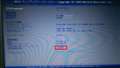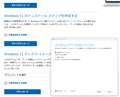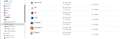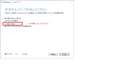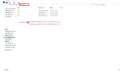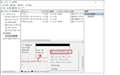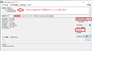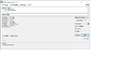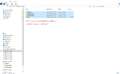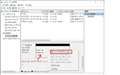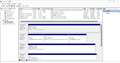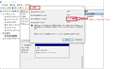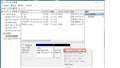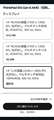���̃y�[�W�̃X���b�h�ꗗ�i�S27772�X���b�h�j![]()
| ���e�E�^�C�g�� | �i�C�X�N�`�R�~�� | �ԐM�� | �ŏI���e���� |
|---|---|---|---|
| 2 | 6 | 2024�N9��5�� 20:46 | |
| 7 | 11 | 2024�N9��5�� 13:52 | |
| 6 | 7 | 2024�N9��1�� 10:17 | |
| 6 | 6 | 2024�N8��30�� 15:21 | |
| 0 | 58 | 2024�N8��28�� 07:51 | |
| 8 | 9 | 2024�N8��27�� 18:13 |
- �u����̍i���݁v�̖��ԐM�A�������͍ŐV1�N�A�����ς݂͑S���Ԃ̃N�`�R�~��\�����Ă��܂�
�m�[�g�p�\�R�� > ASUS > ROG Ally X RC72LA-Z1E24G1T [�u���b�N]
�͂��߂܂���
���S�҂ł�
�O�̃��f���ƃX�y�b�N�����悤�Ɏv�����ł����ǁA�����Ă܂����H
�����ԍ��F25878681�@�X�}�[�g�t�H���T�C�g����̏�������
![]() 0�_
0�_
������Ⴂ�����ԈႢ�������Ȃ��悤�ɁA�u�O�̃��f���v�͐��i���m�ɁB
�����ԍ��F25878710
![]() 0�_
0�_
��KAZU0002����
�ԐM���肪�Ƃ��������܂�
���݂܂���
�O�̃��f����ROG Ally RC71L-Z1E512�@
�̎��ł�
����ȕς��Ȃ��ł���ˁH
�l�i�������ł���
�����ԍ��F25878757�@�X�}�[�g�t�H���T�C�g����̏�������
![]() 0�_
0�_
CPU�͓����ł����A��������16GB����24GB�ɑ��ʂ��Ă����ALPDDR5-6400����LPDDR5X-7500�ɍ��������Ă��܂��B�r�f�I�����������C���������Ƌ��L�Ȃ̂ő̊��ł����������Ⴂ���o��Ǝv���܂��B
�X�g���[�W��512GB����1TB�Ɣ{���B
���\���オ�������A�d�͂��H���܂����A�o�b�e����40Wh����80Wh�ɂȂ��Ă���̂ŁA�o�b�e���쓮���Ԃ͎���тĂ���悤�ł��B
���݂�3�`4mm�������̂Əd����80g�������̂��}�C�i�X�|�C���g�ł͂���܂����A�����3���~���Ȃ甃�����Ƃ����l�͂���Ǝv���܂��ˁB
�����ԍ��F25878820
![]()
![]() 1�_
1�_
������ł��ˁB
>ASUS ROG Ally RC71L-Z1E512
https://kakaku.com/item/K0001540515
Toccata 7�������ꂽ�ʂ�̍����Ǝv���܂��B�܂����̃T�C�Y�ł́A���M�����I��CPU(+GPU)������ȏ�グ���Ȃ�������ł��悤�ˁB
�������e�ʁB����Ȃ���Α��x�͗����܂����A�]���Ă��X�g���[�W�L���b�V�����炢�������ʂ͖����̂ł����B�r�f�I�@�\�ɂǂꂾ���������H���邩�ł��ˁB
�X�g���[�W�̗e�ʂ��������ł����B�܂�1TB�K�v���͎g���l����B
13���~�Ȃ�A�������ƒlj����đf���Ƀf�X�N�g�b�v�Q�[��PC���������Ƃ��B�o��ł��̋@��o�Ȃ��Ƃ����Ȃ��Q�[��������悤�Ȏg����������̂��Ƃ��B8�C���`�Ńf�X�N�g�b�v�p�Q�[���͐h���ȂƂ��B����PC������Z�p�͂Ȃ��Ȃ��������ȂƂ͎v���A���낢�늴�S�͂���܂����B
���Ȃ�B5���~���Ȃ狌�@����A�����ȁB
�����ԍ��F25878874
![]()
![]() 0�_
0�_
��r�\
https://kakaku.com/prdcompare/prdcompare.aspx?pd_cmpkey=K0001629262_K0001540515&pd_ctg=0020
��L�̂Ƃ���A�X�g���[�W�E�������[�e�ʁAJEITA Ver2.0�o�b�e���[�쓮���Ԃ̈Ⴂ�ł��B
�����ԍ��F25878923
![]()
![]() 0�_
0�_
���L�n65����
��KAZU0002����
��Toccata 7����
���J�ɂ��肪�Ƃ��������܂�
��������l������̂Ȃ��悤�w���������Ǝv���܂�
���肪�Ƃ��������܂���
�����ԍ��F25879512�@�X�}�[�g�t�H���T�C�g����̏�������
![]() 1�_
1�_
�m�[�g�p�\�R�� > Lenovo > Lenovo G500 59384952
���̋@������L���Ă���̂ł����A��������BIOS�̃X�[�p�[�o�C�U�[�E�p�X���[�h��Y��Ă��܂��ABIOS�ɓ���Ȃ��Ȃ��Ă��܂��܂����B
�F�X�O�O���Ă݂��Ƃ���ABIOS�̉B�����j���[�ɃA�N�Z�X����BIOS��ROM�f�[�^�̃_���v�ibios.bin�j����肵��BIOS���b�N�������ł�����@������ƒm��A����p��USB�N���c�[����������̂ł����A�Z�L���A�u�[�g�ɑj�܂��USB�N�����ł��܂���B
�Z�L���A�u�[�g��BIOS�ɓ���Ȃ��ƃI�t�ɂł��Ȃ��̂ł����A���ɉ����������@�͖����ł��傤���H
���Ȃ݂�OS��Windows10�ł��B
![]() 1�_
1�_
����1�͂�����x��������eeprom�̐M���s��(SDA, SCL)���V���[�g�����N������ƁA�X�[�p�[�o�C�U�[�E�p�X���[�h�������Ȃ���BIOS�ɓ����Ƃ��������������̂ł����A�̐S�́ueeprom�̏ꏊ�v��������܂���B
���炭G�T�O�O�Ƃقړ������Ǝv����G510�̑傫�Ȋ�Չ摜�͓���ł��Ă���̂ł����Aeeprom���ǂ��ɂ��邩�����������������Ȃ��ł��傤���H
�ꉞ��Չ摜���A�b�v���܂��B
�����ԍ��F25877028
![]() 0�_
0�_
CMOS�o�b�e���[���O���ĕ��u���Ă���������Ȃ����ȁH
[F12]�L�[��A�ł��Ȃ���d���I�����Ă��A�u�[�g�f�o�C�X�I�����j���[�͕\������܂��H
�����ԍ��F25877092
![]() 1�_
1�_
��CMOS�o�b�e���[���O���ĕ��u���Ă���������Ȃ����ȁH
�S���_���ł����B
��[F12]�L�[��A�ł��Ȃ���d���I�����Ă��A�u�[�g�f�o�C�X�I�����j���[�͕\������܂��H
�u�[�g�f�o�C�X�I�����j���[�͏o�܂���USB�I�����j���[������܂���B
���b���ROM���C�^�[���g�������Ƃ��v���܂������Aeeprom�̏ꏊ��������Ȃ��̂ƁA���b�N�|�����ĂȂ�BIOS�t�@�C��������ł��Ȃ������Ȃ̂ŁA�ڍ����Ă��܂��c
�����ԍ��F25877128
![]() 0�_
0�_
>�u�[�g�f�o�C�X�I�����j���[�͏o�܂���USB�I�����j���[������܂���B
�u�[�^�u��USB�������[�ł͖����̂ł́H
Windows 10/11��USB�C���X�g�[�����f�B�A�Ŏ����Ă��������B
Legacy/UEFI�u�[�g���Ή��Ȃ̂ŕK���\�������͂��ł��B
�����ԍ��F25877305
![]() 1�_
1�_
https://www.youtube.com/watch?v=IhRw7ePhLKs
����Ȃ�Ăǂ��H�@
���̃r�f�I����BIOS���[�W�����ɈÍ�������Ă͂����Ă��邯��ǂ��A�Q�ƕ\���݂Ȃ���ŃR�[�h�ł���݂���������ǂ��B�@ROM�@Reader���K�v����ˁB
G500�́@�X�P�}�e�B�b�N�������Ă���ǂ��A�ꏊ�͂悭�킩��Ȃ��˂��`�B
�����ԍ��F25877350
![]()
![]() 1�_
1�_
�F���肪�Ƃ��������܂��I
�L�L�ɂ�[������ARufus�Ƃ����t�H�[�}�b�g�A�v���g���ău�[�^�u��USB������Ă݂����Ǝv���܂��B
Gee580����A��̕��@�ł��܂�bios.bin���������炱�̕��@�ʼn�͂ɒ��킵�����Ǝv���܂��B
�����ԍ��F25877366
![]() 0�_
0�_
���������A���ʂ�BIOS�@CHIP�@�́@CPU�̋߂��ɂ���Ǝv���̂ŁA�@���̂S�Z�̂����P���Q���Ǝv����ˁB
G500�@�͕������ʓ|�݂�����B�@�ł��A�ӂ��͂ǂ���@�ʓ|����ˁB
���̌^�Ԃ��킩��A�����Œ��ׂ����ˁB
�����ԍ��F25877374
![]() 1�_
1�_
Gee580����A�ꏊ����肵�Ē������肪�Ƃ��������܂��I
�����͑�̂Ƀm�[�gPC�̃��j���[�A����Ƃ�����Ă�����������̂ŁA���Ƃ��ł��邩���m��܂���B
�t�@�C�������Ɏ��s������A����CH341A���Ď����Ă݂����Ǝv���܂��B
�����ԍ��F25877691
![]() 0�_
0�_
���肪�Ƃ��������܂����I
�����ԍ��F25879118
![]() 0�_
0�_
�����ł���������́H�@�͂₢�˂��`�I�I�@�������I�I
�����ԍ��F25879139
![]() 1�_
1�_
�m�[�g�p�\�R�� > �p�i�\�j�b�N > Let's note SV8 CF-SV8RDCVS
BIOS�̗v�g�p���Ԃ̋������Z�b�g���@���Ă���܂����H
�v�g�p���Ԃ͂ǂ��������Ƃ��ɃJ�E���g�����̂ł��傤���H
![]() 0�_
0�_
����[�ڂ�8460����
��BIOS�̗v�g�p���Ԃ̋������Z�b�g
BIOS�̃��Z�b�g�͏o���邩������܂��B
SSD���̎g�p���Ԃ͏o���Ȃ��̂ł́B
�����ԍ��F25873450
![]()
![]() 1�_
1�_
����[�ڂ�8460����
�m��Ȃ����ǁA�����ĕ���(��)
����Ȃ�����Ȃ����Ƃ��ǂ����ĕ��������́H
���m�{�̃m�[�g�p�\�R���������Ă��邵�A����@�ł������Ă��܂����A
����ȍ��ڂ������Ă��C�ɂ��Ȃ����ǁc�B
�����ԍ��F25873464
![]() 2�_
2�_
��BIOS�̗v�g�p����
����ȍ��ځ@BIOS�Ɂ@�����������H�H�@�@���̎ʐ^��UP���ă~�����H
�����ԍ��F25873479
![]() 0�_
0�_
���b�c�m�[�g�ł���ƌ������i�����ݐώg�p���Ԃ͕\������Ȃ��悤�ł��B
�r�W�l�X���f���̃��[�X�A�b�v�i�ŃR���f�B�V�����͌̂��ƂɁD�D�D
���Z�b�g�́A�ł��Ȃ��D�D�D
�����ԍ��F25873554
![]() 0�_
0�_
�ȉ��ł���Ă��炦�����̂́H
�Ԃ�Ă��Ȃ�������ł����H
--------------------------
panasonic�ݐώ��ԃ��Z�b�g
http://www.ogatama.com/dsp/diary.cgi?no=301
���Ɏ��Ђł͔C�ӂ̎��ԕύX���\��Bios�p�X���[�h�������Ɉ˗����L��ΕύX���Ă���܂��B
�����ԍ��F25873584
![]() 1�_
1�_
����͎ԂŌ����Ƃ���̃I�h���[�^�[�̖������Ǝv���܂��B
���ÂŔ��肽���l�͎g�p���Ԃ��Z�������A�s�[���������ł��傤����A�������Ďg�p���Ԃ��Z���ǂ����i�ł���Ƃ����������ړI�ŁA���[�J�[���炷��Ƃ�����������̂͗]��ǂ��Ȃ����ł͗L��܂��ˁB
�܂��BPC�̘b�Ȃ̂ʼn����Ă������͂���Ȃ��̂�(�̔��������Ɏg�p���Ԃ��L�ڂ��āA�o������i������\���͖����͂Ȃ��ł���)�c�[���Ƃ�����Ȃ�g���Ă��ǂ��Ƃ͎v���܂��B
�l�I�ɂ͈Ӗ������܂薳���̂ł��Ȃ��ł���
�����ԍ��F25873618�@�X�}�[�g�t�H���T�C�g����̏�������
![]() 2�_
2�_
�ւ��[�A�@����Ȃ̂�����˂��@��usernon����
�ł��A�ǂ����A�N����������������@�������o�����낤����A���܂�̗p�͂���Ȃ��̂��ȁH
BIOS�́@American Megatrend���@�݂���������ǂ��B
�����ԍ��F25873737
![]() 0�_
0�_
�y�����Ă���|�C���g�z �o�b�e�����O���Ă��g�p�\���m�肽��
�y�g�p���ԁz ��7�N�g�p
�y���p����z �o�b�e�����c�����ăt���[��������オ���Ă��܂�
�y������e�A���̑��R�����g�z �o�b�e�������O����AC�A�_�v�^�݂̂ŋN���ł���̂ł��傤���H
![]() 4�_
4�_
Inspriron 14 5480�̃o�b�e���[�P�[�u�����j��������ԂŁAInspriron 14 5480��USB Type-C�����PD���d�Ŏg�p�o���܂����B
https://bbs.kakaku.com/bbs/J0000028660/SortID=22783196
�T�[�r�X�}�j���A���̂悤�ɒ�ʂ��O���āA���Ă�[�p�b�N�����O���āAAC�A�_�v�^�ʼn^�p���邱�Ƃ͉\���Ǝv���܂��B
�^�X�N�o�[���̃o�b�e���[�A�C�R����X�}�[�N���t����������܂���B
https://www.dell.com/support/manuals/ja-jp/inspiron-17-5767-laptop/inspiron-17-5767-servicemanual/%E6%89%8B%E9%A0%86?guid=guid-7215820a-f7d6-46e5-bf23-48ef6d193e27&lang=ja-jp
�����ԍ��F25868944
![]()
![]() 0�_
0�_
���̂܂܂ł͗ǂ��Ȃ�����A�o�b�e�����O���Ď��������Ȃ��̂ł͂Ȃ����Ǝv���܂�
�����Ƃ��O���ċN���ł��Ȃ��Č��ɂ��߂�Ȃ��E�Ƃ܂�Ȃ����Ƃ����S�z�����Ȃ犩�߂܂���
�K�v�ȃf�[�^��ޔ����邱�Ƃ���ł͂Ȃ����Ǝv���܂�
�_�C�i�u�b�N�ł����A�������o�b�e�����ʖڂɂȂ��ċN���ł��Ȃ��Ȃ����̂ŁA�o�b�e�����O���Č𗬂Ŏg���Ă��܂�
�m�[�g�p�\�R���ł͗ǂ����邱�Ƃ��Ǝv���܂�
�������N���ł��Ȃ����Ƃ͂��邩������܂���
�����ԍ��F25868946�@�X�}�[�g�t�H���T�C�g����̏�������
![]()
![]() 1�_
1�_
>�L�n65����
���肪�Ƃ��������܂��B
���Ă����������T�[�r�X�}�j���A�����Q�l�Ƀo�b�e�������O����
AC�A�_�v�^�ʼn^�p���Ă݂܂�
>�Ԃ��Ԃ��Ԃ��B�ł��l�Ԃł�����
���肪�Ƃ��������܂��B
�������茳�ɂȂ��̂ŁA�����ɂ͊m�F�ł��Ȃ��̂ł���
�o�b�e�����O���ċN���e�X�g�̌��ʌ�������Ă��������܂�
�����ԍ��F25868981
![]() 0�_
0�_
 |
 |
 |
 |
|---|---|---|---|
�o�b�e���[�p�b�N�̑S�� |
�o�b�e���[�p�b�N�̃o�b�e���[�P�[�u�����V�X�e���{�[�h�̃R�l�N�^����O���܂��� |
���O�C����� |
DELL Inspiron 15 5510�̃o�b�e���[�p�b�N�̃R�l�N�^�[���O���܂����B
Windows�̋N�����̃��O�C����ʂŃo�b�e���[�A�C�R����X�}�[�N�͗L��܂������A���O�C����A�o�b�e���[�A�C�R���͕\������Ȃ��Ȃ�܂����B
�o�b�e���[�p�b�N�Ȃ��ŁAAC�A�_�v�^�͉^�p�\�ł��B
�ł�������PC�����āA�o�b�e���[�p�b�N���O���K�v�͂Ȃ����Ǝv���܂��B
https://www.dell.com/support/manuals/ja-jp/inspiron-15-5510-laptop/inspiron-5510-service-manual/4%E3%82%BB%E3%83%AB-%E3%83%90%E3%83%83%E3%83%86%E3%83%AA%E3%83%BC%E3%81%AE%E5%8F%96%E3%82%8A%E5%A4%96%E3%81%97?guid=guid-b15b3d8e-14a4-4967-b704-af1f2b1c2701&lang=ja-jp
�����ԍ��F25869027
![]()
![]() 0�_
0�_
>�L�n65����
�ڍ摜�A�b�v���肪�Ƃ��������܂��@�Q�l�ɂȂ�܂�
>�ł�������PC�����āA�o�b�e���[�p�b�N���O���K�v�͂Ȃ����Ǝv���܂��B
�m�l�̃m�[�g�p�\�R���ō��茳�Ɏ��@���Ȃ��̂Ŏʐ^���A�b�v�ł��Ȃ��̂ł���
�o�b�e�����c�����ă^�b�`�p�b�h�̍��[��➑̂���2,3mm�����オ����
�t���[�����������ό`���Ă����Ԃł�
AC�A�_�v�^���Əu�Ԃɓd���������Ă��܂��̂Ńo�b�e���̗e�ʂ͂Ȃ����̂Ǝv���܂�
�^�b�`�p�b�h�����̈ʒu�ɂ��ǂ����߂Ƀo�b�e���[�p�b�N�����O���Ă��g�p�ł���̂�
�S�z�Ŏ��₳���Ă��������܂�����
>�o�b�e���[�p�b�N�Ȃ��ŁAAC�A�_�v�^�͉^�p�\�ł�
�Ƃ̉����������܂����̂ň��S���ĂƂ�͂������Ƃ��ł������ł��B
���Ă����������T�[�r�X�}�j���A���ƍ���A�b�v�A�b�v���Ē������摜���Q�l��
�T�d�ɍ�Ƃ������Ǝv���܂��B
�ڂ��������Ɖ摜���肪�Ƃ��������܂���
������ʕ����Ă��������܂�
�����ԍ��F25869094
![]() 0�_
0�_
�{���o�b�e���̎��O�����s��AC�A�_�v�^�ł̋N�����m�F���܂���
���Ȃ��N�����Ďg�p�\�ł���
➑̂̕ό`���قڌ��ʂ�ɕ����ł��܂������o�b�e���߂��̃��l�W�̍ލ��������������Ă��܂���
>�^�X�N�o�[���̃o�b�e���[�A�C�R����X�}�[�N���t����������܂���B
>Windows�̋N�����̃��O�C����ʂŃo�b�e���[�A�C�R����X�}�[�N�͗L��܂������A���O�C����A�o�b�e���[�A�C�R���͕\������Ȃ��Ȃ�܂���
���O�C������o�b�e���A�C�R���ɂ�X�}�[�N�����ăo�b�e�����ڑ�����Ă��܂���ƕ\������܂����g�p����Ȃ��̂Ŗ����ł�
�����b�ɂȂ肠�肪�Ƃ��������܂���
�����ԍ��F25871184
![]() 1�_
1�_
�m�[�g�p�\�R�� > �x�m�� > FMV LIFEBOOK AH77/B3 2017�N10�����\���f��
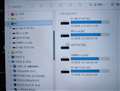 |
 |
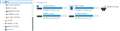 |
|---|---|---|
D�h���C�u�A�C�R���͐���ɕ\������Ă��� |
�X�^�[�g�A�b�v�C����PC���C���o���܂���ł��� |
PC�ċN���ŁAD�h���C�u�̃A�C�R�����������̗l�ȕ��ɂȂ��Ă��� |
�O�ɑ��k���������ł�
win11�@64�r�b�g
OS�̍ăC���X�g�[�����͍s���Ă��܂���B
�i����̃f�[�^�ۑ����ŁA���I�ɏo�������̂Łj
usernon���g���C���Ă��ꂽ���ʂƈقȂ�Ƃ������Ȃ�ł��B
�N���X�^���f�B�X�N�C���t�H�Ŋm�F���Ă��A
C�F���@D:\�Ƃ���肠��܂���i����\���ł��j
�������肪�p�����Ă���AD�h���C�u���\������Ȃ����Ƃ��������悤�ȁE�E�E
����ŁA�o���鎖������ƁE�E�E
1�DPC���Z�[�t���[�h�ŋN�������Ƃ��́A�����D�h���C�u�A�C�R�����\������܂��B
2�D�����ɁA
�X�^�[�g�A�b�v�̏C�����g���C���܂������A����ɏ�������܂���ł����B
3�DPC�ċN���ŁAD�h���C�u�̃A�C�R�����Z�[�t���[�h�̎��ƈႤ
googledrive���w���v�֖₢���킹�����悤�Ǝv���g���C���܂�������肭�o�������āE�E�E
https://support.google.com/drive/community?hl=en&help_center_link=[2565956,%22Fix%20problems%20in%20Drive%20for%20desktop%20-%20Computer%22]&sjid=9378895477604018757-AP
�J���h���C�u�͎���Ă���܂����A1�N�ȏ�O�̕��ɂȂ�܂���
����𗘗p������@�͂���ł��傤���H
�i���X�N�����肻���Ȃ̂ł�����ƐS�z�ł����j
�n�[�h�I�ł͂Ȃ��\�t�g�I�Ȗ�肾�Ǝv���܂����Ή����@������ł��傤���H
![]() 0�_
0�_
D/G/X�h���C�u�͒P�̂�USB�O�t��HDD(or SSD)�ł����H
�@�g�p�J�n���ɁAUSB�P�[�u����ڑ� or �d��������B
�A�g�p�I��/�V���b�g�_�E�����ɁA���S�Ȏ��O����
�@ �s������AUSB�P�[�u���� or �d�����B
�@ ���V���b�g�_�E���́A���S�V���b�g�_�E�����s���B
��ɂ�����s���āA�����Ǐo�邩�m�F���B
�����ԍ��F25846021
![]() 0�_
0�_
����Ƃ���A�C���X�g�[�����f�B�A�𗘗p�����㏑���C���X�g�[���B
1.�C���X�g�[�� ���f�B�A���쐬����
Microsoft�T�C�g����Windows 10�܂���11�̃C���X�g�[�����f�B�A���쐬���܂��B
Windows 10�̏ꍇ
https://www.microsoft.com/ja-jp/software-download/windows10
Windows 11�̏ꍇ
https://www.microsoft.com/ja-jp/software-download/windows11
2.Windows�̏㏑���C���X�g�[��
�C���X�g�[�� ���f�B�A���g�p����Windows 10�܂���11���ăC���X�g�[������
�쐬�����C���X�g�[�� ���f�B�A�� PC �ɐڑ����AWindows 10�܂���11�ăC���X�g�[�����܂��B
�G�N�X�v���[���[ ���J���A�C���X�g�[�� ���f�B�A������h���C�u��I�����܂��B
�h���C�u�̃��[�g �f�B���N�g���� setup.exe ���_�u���N���b�N���A�f�o�C�X�ւ̕ύX���A�v���ɋ����邩�ǂ�����q�˂郁�b�Z�[�W���\�����ꂽ��A[�͂�] ��I�����܂��B
[ �ύX ] ��I�����ĕێ�������e�����肵�܂��B���̂����ꂩ�̃I�v�V������I�����A[ ����] ��I�����܂��B
�@�E�l�p�t�@�C���ƃA�v���������p�� – �l�̃f�[�^�A�A�v���A�ݒ肪�ێ�����܂��B�@���@�㏑���C���X�g�[�����͂����I��
�@�E�l�p�t�@�C���݂̂������p�� – �l�̃f�[�^�Ɛݒ�͕ێ�����܂����A�A�v���͂��ׂč폜����܂��B
�@�E���������p���Ȃ� – �l�f�[�^�A�ݒ�A�A�v�������ׂč폜����܂��B�@���@�N���[���C���X�g�[�����͂����I��
�x��: Windows 10 �̍ăC���X�g�[�������ɖ߂����Ƃ͂ł��܂���B [ Keep nothing]\(�����ێ����Ȃ� \) �I�v�V������I�������ꍇ�́A�K���ŏ��Ƀt�@�C�����o�b�N�A�b�v���Ă��������B
��������ɂ́A[�C���X�g�[��] ��I�����āAPC �ւ� Windows 11 �̍ăC���X�g�[�����J�n���܂��B
�Q�lURL�@Windows ���ăC���X�g�[������
https://support.microsoft.com/ja-jp/windows/windows-%E3%82%92%E5%86%8D%E3%82%A4%E3%83%B3%E3%82%B9%E3%83%88%E3%83%BC%E3%83%AB%E3%81%99%E3%82%8B-d8369486-3e33-7d9c-dccc-859e2b022fc7#WindowsVersion=Windows_11
���Ƃ́APC�̒�ʃJ�o�[���O���āAD�����C�u�ł���HDD�̔��������ŁASATA�Ȃǂ̐ړ_��������������B
�����ԍ��F25846032
![]() 0�_
0�_
�L��������܂��B
�L�L�ɂ�[�������
��D/G/X�h���C�u�͒P�̂�USB�O�t��HDD(or SSD)�ł����H
D,X��1��HDD�œ����ł��B
G��USB�ڑ��̊O�t���ł��B
����AG�͖��Ȃ��̂ŋC�ɂ��Ă��܂���ł����B
�i�������AD�AX�̐������R��Ă��܂������j
���@�g�p�J�n���ɁAUSB�P�[�u����ڑ� or �d��������B
���A�g�p�I��/�V���b�g�_�E�����ɁA���S�Ȏ��O����
���@ �s������AUSB�P�[�u���� or �d�����B
���@ ���V���b�g�_�E���́A���S�V���b�g�_�E�����s���B
����ɂ�����s���āA�����Ǐo�邩�m�F���B
�E����HDD�Ȃ̂ŁAG�h���C�u�ɕt���Ă̊m�F�ł����A�K�p�ł��傤���H
�@G�ɉe�������ƌ�����������H
�����ԍ��F25846049
![]() 0�_
0�_
>D,X��1��HDD�œ����ł��B
>G��USB�ڑ��̊O�t���ł��B
�O��������܂������A�����������܂��傤
D,X�́AHDD�ł͂���܂���I�I�I�I�I�I
2.5�C���`SSD�ł��I
HDD��SSD�͑S���Ⴂ�܂�
�������Ȃ��Ƃ݂�ȍ������܂�
�@���@�������́�
C�h���C�u�͍w������SSD128GB�łł��B
D�h���C�u�́uSUNEAST SE90025ST-02TB�v�� 2TB 2.5�C���`SSD
�@�e�ʁF2000GB �K�i�T�C�Y�F2.5�C���`
�@�C���^�[�t�F�C�X�FSerial ATA 6Gb/s �^�C�v�F3D NAND �Ǎ����x�F560MB/s �������x�F500MB/s
�@D�h���C�u��2T���Ɋ������āA1TB��D�h���C�u�ɁA1TB��X�h���C�u�Ɋ��蓖�ĂĂ��܂��B
�u750�{�����[���iG:�j�v�O�t��HDD�ł�
>usernon���g���C���Ă��ꂽ���ʂƈقȂ�Ƃ������Ȃ�ł��B
>�N���X�^���f�B�X�N�C���t�H�Ŋm�F���Ă��A
>C�F���@D:\�Ƃ���肠��܂���i����\���ł��j
�����ƋC�ɂ͂Ȃ��Ă��܂���
������xcrystaldiskinfo��
C�F
D:
�������ɓ\��t�����܂����H
�����Ȃ�@�uC�F�v�̃G���[���Ȃ��Ȃ����Ƃ����̂ł����H
>�������肪�p�����Ă���AD�h���C�u���\������Ȃ����Ƃ��������悤�ȁE�E�E
>����ŁA�o���鎖������ƁE�E�E
��{�����͈����ق��֗���܂�
���ꂪ���ʂł�
>�n�[�h�I�ł͂Ȃ��\�t�g�I�Ȗ�肾�Ǝv���܂����Ή����@������ł��傤���H
�O�ɂ��������ʂ�
�Œ���̓N���[���C���X�g�[���ł�
�����ƔY�ނ��}���܂��I�Ɛ�l�͌����Ă��܂�
----------------
�u�}���Ή��v�Ƃ������Ƃ킴�́A
�}���ł���Ƃ������T�d�ɍs�����邱�Ƃ�����Ƃ����Ӗ��ł��ˁB
�}���ŋߓ���I�Ԃ����A
�����ł����S�Ŋm���ȕ��@��I�ԕ������ʓI�ɑ����ړI�n�ɓ��B�ł��邱�Ƃ������Ă���܂��B
�����ԍ��F25846082
![]() 0�_
0�_
�L��������܂��B
�L�n65�����
�����炭�A�A�h�o�C�X���������@�ŏ㏑���A�b�v�f�[�g�����鎖�ɂȂ邾�낤�Ǝv���܂��B
���L��1or2�̕��@�Ȃ��Ȃ�Ǝv���܂��B
�i1��2�@�ł��ˁj
1�EWindows 11 �C���X�g�[�� �A�V�X�^���g
�@ �J�n����ɂ́A[�������_�E�����[�h] ���N���b�N���Ă��������B
2�EWindows 11 �̃C���X�g�[�� ���f�B�A���쐬����
�@ ���f�B�A�쐬�c�[�����_�E�����[�h���A�u�[�g�\�� USB �܂��� DVD ���쐬���܂��B
3�EWindows 11 �f�B�X�N �C���[�W (ISO) ���_�E�����[�h����
�@���̃_�E�����[�h�́A�v���_�N�g �L�[���g�p���Đ������G�f�B�V�����̃��b�N����������}���`�G�f�B�V������ ISO �ł��B
���̎��́A���̃A�h�o�C�X����ǂݕԂ��Ȃ���E�E�E�E
��肭�s�����ȁi�O�O�j
�����ԍ��F25846335
![]() 0�_
0�_
>>1�EWindows 11 �C���X�g�[�� �A�V�X�^���g
>>�@ �J�n����ɂ́A[�������_�E�����[�h] ���N���b�N���Ă��������B
>>2�EWindows 11 �̃C���X�g�[�� ���f�B�A���쐬����
>>�@ ���f�B�A�쐬�c�[�����_�E�����[�h���A�u�[�g�\�� USB �܂��� DVD ���쐬���܂��B
8GB�ȏ��USB��������p�ӂ��āAUSB�t���b�V����������I������A���Ƃ͎����I��USB�������ɃC���X�g�[�����f�B�A���쐬����܂��B
�����ԍ��F25846353
![]() 0�_
0�_
�L��������܂��B
�L�n65�����
��8GB�ȏ��USB��������p�ӂ���
USB���������w������\��ŁA�܂��w���ł��Ă��܂���B
���x�́A�߂������ɍw�����܂��B
�����ԍ��F25846394
![]() 0�_
0�_
�L��������܂��B
usernon����ցA
�N���X�^���f�B�X�N�C���t�H�̉�ʂ�Y�t���܂��B
�i��ʂ̏㑤�Ɖ����ɕ����āE�E�ED�h���C�u���j
���O�ɂ��������ʂ�
���Œ���̓N���[���C���X�g�[���ł�
�\�������A�܂��N���[���C���X�g�[���́E�E�E�E
C�h���C�u�ŗǂ��̂ł��傤���A�c�������������邾�낤���E�E
�iC�h���C�u�ɉ��������Ă��邩�m�F���K�v�ł����j
��D�h���C�u�́uSUNEAST SE90025ST-02TB�v�� 2TB 2.5�C���`SSD
�w����HDD�Ŕ����܂����̂ŁASSD�ł͖����Ǝv���̂ł����E�E�E
�i���̎v���Ⴂ���ȁH�j
�����ԍ��F25846410
![]() 0�_
0�_
���m�肽���`����
D�h���C�u��CrystalDiskInfo����������SSD�ƂȂ��Ă��܂����A����D�h���C�u��SSD�͌��\���r���[���悭�Ȃ�SSD�ł��i����QLC�j
�����āA�g�p���Ԃɑ��āA���N��Ԃ����Ȃ�Ⴂ�ł��A������āA����SSD�����Ȃ�܂�����Ԃł͂Ȃ����ƁA�v���܂��B�i�����܂Ŏ����̍l���ł��j�A���߂Ɍ��������ق��������̂ł͂Ȃ��ł��傤���H
���Ȃ݂ɂ���D�h���C�u�́A���ؐ��ł��܂�]���͗ǂ��Ȃ��݂����ł��B
���Ȃ݂Ɏ����͕ʂ̒���SSD�Ńg���u���āi�������ݕs�ǁj�ԕi�������Ƃ�����܂��B
�����ԍ��F25846495
![]() 0�_
0�_
����Ȃ��Ƃ͖����Ǝv���܂����AD�h���C�u������
�uAutorun.inf�v��u*.ico�v�t�@�C�������݂��Ă���Ƃ��B
���Ƃ́A�E�B���X�������Ă���Ƃ��B
�ǂ���ɂ��Ă��A�K�v�ȃf�o�C�X�h���C�o�[�����ׂ�
�m�ۂ��������ŁAOS�̃N���[���C���X�g�[���ł��ˁB
�����ԍ��F25846529
![]() 0�_
0�_
>�N���X�^���f�B�X�N�C���t�H�Ŋm�F���Ă��A
>C�F���@D:\�Ƃ���肠��܂���i����\���ł��j
�Ǝv�����`���I�I�ł���
���������̂���]�I�ϑ��Ƃ����܂�
>�������肪�p�����Ă���AD�h���C�u���\������Ȃ����Ƃ��������悤�ȁE�E�E
>����ŁA�o���鎖������ƁE�E�E
>1�DPC���Z�[�t���[�h�ŋN�������Ƃ��́A�����D�h���C�u�A�C�R�����\������܂��B
����ɗ�O�͂���܂��H
�P�O�O���ł����H
��
�͂�
�Ȃ�A��͂�V�X�e���i�\�t�g�j���iC:\Windows�j���������ł�
>��D�h���C�u�́uSUNEAST SE90025ST-02TB�v�� 2TB 2.5�C���`SSD
>�w����HDD�Ŕ����܂����̂ŁASSD�ł͖����Ǝv���̂ł����E�E�E
>�i���̎v���Ⴂ���ȁH�j
�v���Ⴂ�ł�
�ԈႢ�Ȃ��uSSD�v�ł��BCrystaldiskinfo�ɂ����Ə����Ă���܂�
����͂����ƁuSSD�v�ƔF�����Ă�������
�N���[���C���X�g�[���ɂ͂��Ȃ��R������悤�Ȃ̂�
�����
D(X)�h���C�u�uSUNEAST SE90025ST-02TB�v
�@��
���g��S��USB�ڑ���HDD�փR�s�[
�@��
�uSUNEAST SE90025ST-02TB�v����������������ǂ��ł��傤�H
�������̎d��
�f�B�X�N�̊Ǘ�
�{�����[���̍폜�iD:�j
�{�����[���̍폜�iX:�j
�����SSD�̒��͊��S�ɏ���������p�[�e�B�V�����iD:�AX:�j���Ȃ��Ȃ�܂�
�V�����V���v���{�����[���̍쐬
����ŐV�����uD:�v�h���C�u���ЂƂł���
�f�[�^��USB�ڑ���HDD����R�s�[���Ė߂�
�P�ɂ���Œ��邩���H
�@����������ł����߂Ȃ�
�N���[���C���X�g�[���̈����O�̊ȒP��
���㏑���C���X�g�[���ł����̂ł́H
(�N���[���C���X�g�[���Ƃ͈Ⴂ�A�����Őݒ肵�����Ƃ�C���X�g�[�������v���O����
��f�[�^���Ȃ��Ȃ�Ȃ��̂ŁA�y�ł�)
���Ȃ��AUSB�������͕s�v�ł��I
�ȉ��Q��
------------------------------------
Windows 11�f�B�X�N�̊Ǘ��F�{�����[���̊g���A�k���A���폜�A�쐬����
https://jp.easeus.com/partition-manager/disk-management-windows-11.html
------------------------------------
�㏑���C���X�g�[��
Windows 11 �㏑���C���X�g�[���Ō����S�ā��ێ����ďC��
https://www.pasoble.jp/windows/11/uwagaki-reinstall.html
���㏑���C���X�g�[���́AWindows11 ��ISO�t�@�C�����_�E�����[�h���āA�t�@�C������ Setup �����s���邾���̊ȒP�ȑ���łł��܂��B
��USB�������͕s�v�ł��I
�����ԍ��F25846927
![]()
![]() 0�_
0�_
�L��������܂��B
�L�L�ɂ�[�������
��D�h���C�u������
���uAutorun.inf�v��u*.ico�v�t�@�C�������݂��Ă���Ƃ��B
�@�����Ӗ����Ă̂��Ƃ�����܂��m�F���܂����B
�@Autorun.inf�FD:\Util\PlayMemories Home\DiscMaker\DiscData
�@�@�����ł͂Ȃ��̂Ŗ��O�H
�@*.ico�F������7����܂����B
�@�@7��ico��Y�t���܂��B
�����Ƃ́A�E�B���X�������Ă���Ƃ��B
�E�B���X�o�X�^�����Ă���̂ŐM���邵�����Ȃ��ł��B
���ǂ���ɂ��Ă��A�K�v�ȃf�o�C�X�h���C�o�[�����ׂ�
���m�ۂ��������ŁAOS�̃N���[���C���X�g�[���ł��ˁB
���̏�ԂŁA�N���[���C���X�g�[���́E�E�E���������l�q���������B
�\�h�I��HDDorSSD�̍w�����������悤���ƁE�E�E
�i19�����̏�E�E�E�C�ɂȂ��āj
�����ԍ��F25846929
![]() 0�_
0�_
�L�������܂��B
19�����ցA
��D�h���C�u��CrystalDiskInfo����������SSD�ƂȂ��Ă��܂����A
HDD�̂���ł��܂����A�F����Ɍ����Ă����Ȃ̂��ƁE�E�E
������D�h���C�u��SSD�͌��\���r���[���悭�Ȃ�SSD�ł��i����QLC�j
�����Ȃ݂ɂ���D�h���C�u�́A���ؐ��ł��܂�]���͗ǂ��Ȃ��݂����ł��B
�����Ȃ݂Ɏ����͕ʂ̒���SSD�Ńg���u���āi�������ݕs�ǁj�ԕi�������Ƃ�����܂��B
����͍���܂��ˁA�m���������Ɖ��i��D�悵�đI�т܂��̂ŁE�E�E
�����Ȃ�̗��R������̂ł��傤���A�f�l�ɂ͔���Ȃ�
�V���ɍw������ɂ��Ă��A���l�ȕ����w���������ŁE�E�E
���g�p���Ԃɑ��āA���N��Ԃ����Ȃ�Ⴂ�ł��A������āA����SSD�����Ȃ�܂�����Ԃł͂Ȃ����ƁA�v���܂��B�i�����܂Ŏ����̍l���ł��j�A���߂Ɍ��������ق��������̂ł͂Ȃ��ł��傤���H
�E�ǂ̍��ڂ̐��l�ɒ��ڂ��ꂽ�̂ł��傤���H
�����ԍ��F25846938
![]() 0�_
0�_
�X�^�[�g�A�b�v�C�����s�̃��O���ȉ��ɂ���܂����A
�������ŊJ���Ă݂āA�e�L�X�g�ŃR�s�[���Ă����ɓ\��t�����܂����H
C:\Windows\System32\Logfiles\Srt\SrtTrail.txt
�����ԍ��F25846952
![]() 0�_
0�_
�L��������܂��B
usernon�����
��>1�DPC���Z�[�t���[�h�ŋN�������Ƃ��́A�����D�h���C�u�A�C�R�����\������܂��B
������ɗ�O�͂���܂��H
���P�O�O���ł����H
����
���͂�
���Ȃ�A��͂�V�X�e���i�\�t�g�j���iC:\Windows�j���������ł�
�E�ȂƖ����\�t�g�I�Ȗ�肾�낤�ƁA�f�l�̍l���ł͎v���Ă��܂����B
�@���A��͂肻���ł����E�E�E�ł��ˁB
���v���Ⴂ�ł�
���ԈႢ�Ȃ��uSSD�v�ł��BCrystaldiskinfo�ɂ����Ə����Ă���܂�
������͂����ƁuSSD�v�ƔF�����Ă�������
�E�����SSD���ƔF�����܂��B
�������
��D(X)�h���C�u�uSUNEAST SE90025ST-02TB�v
���@��
�����g��S��USB�ڑ���HDD�փR�s�[
���@��
���uSUNEAST SE90025ST-02TB�v����������������ǂ��ł��傤�H
���������̎d��
���f�B�X�N�̊Ǘ�
���{�����[���̍폜�iD:�j
���{�����[���̍폜�iX:�j
�������SSD�̒��͊��S�ɏ���������p�[�e�B�V�����iD:�AX:�j���Ȃ��Ȃ�܂�
���V�����V���v���{�����[���̍쐬
������ŐV�����uD:�v�h���C�u���ЂƂł���
���f�[�^��USB�ڑ���HDD����R�s�[���Ė߂�
���P�ɂ���Œ��邩���H
�E�菇�͎Q�l�ɂ��܂��B
�@��ɉ��L���s�Ȃ��Č������Ǝv���܂��B
���N���[���C���X�g�[���̈����O�̊ȒP��
�����㏑���C���X�g�[���ł����̂ł́H
��(�N���[���C���X�g�[���Ƃ͈Ⴂ�A�����Őݒ肵�����Ƃ�C���X�g�[�������v���O����
����f�[�^���Ȃ��Ȃ�Ȃ��̂ŁA�y�ł�)
�����Ȃ��AUSB�������͕s�v�ł��I
�E����PC��win10�������悤�ȁE�E�E
�@�����win11�ɃV�X�e���A�b�v�����Ǝv���̂ł����A�Ⴄ�ł��傤���H
�@���̏ꍇ�A�V���A���ԍ������Ă��Ȃ��H
���L�ł͂Ȃ��A�u�㏑���C���X�g�[���v��i�߂悤���Ǝv���܂�
�i�p�[�e�[�V�����A�t�H�[�}�b�g���͍���͍s��Ȃ��Ɩ����ƌ������ƂŁj
���ȉ��Q��
��------------------------------------
��Windows 11�f�B�X�N�̊Ǘ��F�{�����[���̊g���A�k���A���폜�A�쐬����
��https://jp.easeus.com/partition-manager/disk-management-windows-11.html
����͉��L���������܂�
�����N��������Ղ��A�菇�������Ă���܂��̂ŏ�����܂��B
�i��肭�s���Ɨǂ����ǁj
����őʖڂȂ�A��L�̕��@���E�E�E
�Ō�ɃN���[���C���X�g�[�����ȁH
SSD�̖����L�肻�����Ƃ����̂ŁA�w����������ł��ˁB
��------------------------------------
���㏑���C���X�g�[��
��Windows 11 �㏑���C���X�g�[���Ō����S�ā��ێ����ďC��
�Hhttps://www.pasoble.jp/windows/11/uwagaki-reinstall.html
�H���㏑���C���X�g�[���́AWindows11 ��ISO�t�@�C�����_�E�����[�h���āA�t�@�C������ Setup �����s���邾���̊ȒP�ȑ���łł��܂��B
����USB�������͕s�v�ł��I
�����ԍ��F25846961
![]() 0�_
0�_
�L��������܂��B
usernon����ցA
�e�L�X�g�t�@�C�����R�s�[��������\��܂�
----------------
�X�^�[�g�A�b�v�C���̐f�f����яC�����O
---------------------------
�O��u�[�g����: ‎2024/‎08/‎11 1:37:01 (GMT)
�C���̎��s��: 1
�Z�b�V�����̏ڍ�
---------------------------
�V�X�e�� �f�B�X�N = \Device\Harddisk1
Windows �f�B���N�g�� = E:\WINDOWS
AutoChk ���s = 0
���{�I�Ȍ����̐� = 1
���s���ꂽ�e�X�g:
---------------------------
���O: �X�V�v���O�����̊m�F
����: ����Ɋ������܂����B�G���[ �R�[�h = 0x0
���v���� = 0 �~���b
���s���ꂽ�e�X�g:
---------------------------
���O: �V�X�e�� �f�B�X�N �e�X�g
����: ����Ɋ������܂����B�G���[ �R�[�h = 0x0
���v���� = 0 �~���b
���s���ꂽ�e�X�g:
---------------------------
���O: �f�B�X�N �G���[�f�f
����: ����Ɋ������܂����B�G���[ �R�[�h = 0x0
���v���� = 16 �~���b
���s���ꂽ�e�X�g:
---------------------------
���O: �f�B�X�N�̃��^�f�[�^ �e�X�g
����: ����Ɋ������܂����B�G���[ �R�[�h = 0x0
���v���� = 203 �~���b
���s���ꂽ�e�X�g:
---------------------------
���O: �f�B�X�N�̃��^�f�[�^ �e�X�g
����: ����Ɋ������܂����B�G���[ �R�[�h = 0x0
���v���� = 31 �~���b
���s���ꂽ�e�X�g:
---------------------------
���O: �^�[�Q�b�g OS �̃e�X�g
����: ����Ɋ������܂����B�G���[ �R�[�h = 0x0
���v���� = 16 �~���b
���s���ꂽ�e�X�g:
---------------------------
���O: �{�����[�� �R���e���c�̊m�F
����: ����Ɋ������܂����B�G���[ �R�[�h = 0x0
���v���� = 1172 �~���b
���s���ꂽ�e�X�g:
---------------------------
���O: �u�[�g �}�l�[�W���[�̐f�f
����: ����Ɋ������܂����B�G���[ �R�[�h = 0x0
���v���� = 0 �~���b
���s���ꂽ�e�X�g:
---------------------------
���O: �V�X�e�� �u�[�g ���O�̐f�f
����: ����Ɋ������܂����B�G���[ �R�[�h = 0x0
���v���� = 16 �~���b
���s���ꂽ�e�X�g:
---------------------------
���O: �C�x���g ���O�f�f
����: ����Ɋ������܂����B�G���[ �R�[�h = 0x0
���v���� = 15 �~���b
���s���ꂽ�e�X�g:
---------------------------
���O: ������Ԃ̊m�F
����: ����Ɋ������܂����B�G���[ �R�[�h = 0x0
���v���� = 0 �~���b
���s���ꂽ�e�X�g:
---------------------------
���O: �C���X�g�[������Ă��� LCU �̃`�F�b�N
����: ����Ɋ������܂����B�G���[ �R�[�h = 0x0
���v���� = 6344 �~���b
���s���ꂽ�e�X�g:
---------------------------
���O: �C���X�g�[���������h���C�o�[�X�V�v���O�������m�F����
����: ����Ɋ������܂����B�G���[ �R�[�h = 0x0
���v���� = 1906 �~���b
���s���ꂽ�e�X�g:
---------------------------
���O: �ۗ����̃p�b�P�[�W �C���X�g�[�����m�F���Ă�������
����: ����Ɋ������܂����B�G���[ �R�[�h = 0x0
���v���� = 4828 �~���b
���s���ꂽ�e�X�g:
---------------------------
���O: �u�[�g��Ԃ̃e�X�g
����: ����Ɋ������܂����B�G���[ �R�[�h = 0x0
���v���� = 16 �~���b
�����������{�I�Ȍ���:
---------------------------
�u�[�g�̏�Ԃ́AOS ������Ƀu�[�g���ꂽ���Ƃ������Ă��܂��B
---------------------------
---------------------------
�����ԍ��F25846971
![]() 0�_
0�_
����͉��L���������܂�
�����N��������Ղ��A�菇�������Ă���܂��̂ŏ�����܂��B
�i��肭�s���Ɨǂ����ǁj
����ł����Ǝv���܂�
���v���Ǝv���܂����A����ɔ����āA�ɒ[�ɑ厖�ȃf�[�^��
�O�t��HDD�ɃR�s�[�����ق������S�ł�
--------------------------------
�㏑���C���X�g�[��
Windows 11 �㏑���C���X�g�[���Ō����S�ā��ێ����ďC��
https://www.pasoble.jp/windows/11/uwagaki-reinstall.html
--------------------------------
�v�X�ɁA���㏑���C���X�g�[���iWindows10���ł����j����Ă݂܂���
�������P�O�����x�Ō����ɑS���̐ݒ��v���O������f�[�^����������
�ł��Ă��܂��܂���
�m���ɃN���[���C���X�g�[���ɔ�ׂ��牽�\�{���ȒP�Ŋy�ł��ˁI�I
�y���ł�
�����ԍ��F25846987
![]() 0�_
0�_
>�X�^�[�g�A�b�v�C����PC���C���ł��܂���ł���
���O���������A�X�^�[�g�A�b�v�C���̃e�X�g�͂��ׂĐ���Ɋ������Ă���A
�G���[�R�[�h��0x0�Ŗ�肪�Ȃ��悤�ł�
�ēx�u�X�^�[�g�A�b�v�C���v����ꍇ�ɂ�
���Ӌ@��(��USB�ڑ���HDD�H)�����O���čēx�����Ă݂Ă��������B
�O���@�킪�V�X�e���G���[�⊱�̌����ɂȂ��Ă���\��������܂��B
�����ԍ��F25846993
![]() 0�_
0�_
���m�肽���`����
SSD�̌��N��Ԃ͈ȉ��̉摜�̒ʂ�ŁA���������ݗʂɑ��ĂV�Q���ƈٗl�ɒႢ�ł������ł������M�����Ȃ�ނ����Ǝv���܂��A
����SSD�̓v���X�`�b�N�}�̂ŔM�������ANAND�������̂��g���Ă��܂���i�\�ɂ���Intel��QLCNAND�Ő��i�����O�ꂽ���̂��g���Ă���Ƃ̂��Ƃł��j�A
�������߂ƂȂ�ƁA�����̂ł���ł����ˁA
https://kakaku.com/item/K0001443996/
�M���ł���u�����h�Ȃ����ł�
https://kakaku.com/item/K0001552201/
���͂������̂łPTB�Ȃ�
https://kakaku.com/item/K0001452241/
����ɂȂ�܂�
�����ł������M�łW�O�����炢�����Ă����ł��ˁA���Ȃ݂ɁA����SSD�̉��x�\���͌Œ�ŁA��ɂQ�X���������Ǝv���܂��B
�����ԍ��F25847046
![]() 0�_
0�_
�L��������܂�
usernon����ցA
�����v���Ǝv���܂����A����ɔ����āA�ɒ[�ɑ厖�ȃf�[�^��
���O�t��HDD�ɃR�s�[�����ق������S�ł�
�E�厖�ȃf�[�^�E�E�E�ォ�画�鎖�������ł��ˁi�O�O�j
��--------------------------------
���㏑���C���X�g�[��
��Windows 11 �㏑���C���X�g�[���Ō����S�ā��ێ����ďC��
��https://www.pasoble.jp/windows/11/uwagaki-reinstall.html
��--------------------------------
���v�X�ɁA���㏑���C���X�g�[���iWindows10���ł����j����Ă݂܂���
���������P�O�����x�Ō����ɑS���̐ݒ��v���O������f�[�^����������
���ł��Ă��܂��܂���
���m���ɃN���[���C���X�g�[���ɔ�ׂ��牽�\�{���ȒP�Ŋy�ł��ˁI�I
�E�ȒP�Ȃ悤�Ȃ̂ŁA��낤�Ǝv���Ă��邪�S�O���Ă��܂��i�O�O�j
19�����ցA
������SSD�̓v���X�`�b�N�}�̂ŔM�������ANAND�������̂��g���Ă��܂���i�\�ɂ���Intel��QLCNAND�Ő��i�����O�ꂽ���̂��g���Ă���Ƃ̂��Ƃł��j�A
�E�m���Ə�킩��Ȃ��ƁE�E�E�f�l�ɂ͔��ʂł��܂���ˁB
�����߂�SSD�̏Љ��L��������܂��B
�����͂Ȃ��ł��ˁ`����SSD��12000�~�O�ゾ�Ǝv���܂������E�E�E�A
����ł��A���x�����Ƃ��͑I�����ł��ˁB
�������ł������M�łW�O�����炢�����Ă����ł��ˁA���Ȃ݂ɁA����SSD�̉��x�\���͌Œ�ŁA��ɂQ�X���������Ǝv���܂��B
����͕s�����ł��傤�A���̐��l�����Ĉ��S���Ă���̂ŁE�E�B
����́A���̃��[�J�[������H
����Ƃ���ʓI�Ȃ��ƁH
�����ԍ��F25847129
![]() 0�_
0�_
���m�肽���`����
����͕s�����ł��傤�A���̐��l�����Ĉ��S���Ă���̂ŁE�E�B
����́A���̃��[�J�[������H
����Ƃ���ʓI�Ȃ��ƁH
���i�̈���SSD�͑�胁�[�J�[�ł��A���x�Z���T�[���Ȃ��A���x�Œ�̂��̂�����܂��A���̎����ł��ƁA��ʓI�ɂP�������̂PTB�̂��̂ł��ƁA��̃Z���T�[�����Ă��܂��A�QTB�ł��Ƃ܂��Q���I�[�o�[�ł����B
�����ԍ��F25847133
![]() 0�_
0�_
>�ȒP�Ȃ悤�Ȃ̂ŁA��낤�Ǝv���Ă��邪�S�O���Ă��܂��i�O�O�j
�{���Ȃ炱���ŃV�X�e���̃C���[�W��ۑ����Ă�����
���ł��A�㏑���C���X�g�[���̑O�ɁA���A�ł���悤�ɂ��ׂ��ł��ˁI
�Ⴆ�Ζ����́uMacrium Reflect�v�Ȃǂ��g����
https://www.techspot.com/downloads/5442-macrium-reflect-free.html
�ɂԂ���Windows11���㏑���C���X�g�[�����Ă��܂��܂���
��30���ʼn�ʂ��uWindows11�v�ɂȂ�܂���
�ȒP�ł��@�ȉ��̒ʂ�
https://www.microsoft.com/ja-jp/software-download/windows11
�uWindows 11 �̃C���X�g�[�� ���f�B�A���쐬����v
�@��
MediaCreationTool_Win11_23H2.exe�@�_�E�������s
�@��
Windows.iso�@�_�E���ł�
�@��
�_�u���N���b�N
�@��
�o�������uD:\setup.exe�v�_�u���N���b�N
�@���@�u�l�p�t�@�C���ƃA�v���������p���v�@�I��
��{���ꂾ���ł��@��30��
�����ԍ��F25847221
![]()
![]() 0�_
0�_
�L�������܂��B
usernon�����
USB�������͕s�v�Ƃ̂��ƂŁA
�����ɂ��o�������������̂Ńg���C���܂����B
MediaCreationTool_Win11_23H2.exe�����s�����
USB��DVD���f�B�A�ɏ������E�E�E
�ƂȂ�܂����AUSB�͕K�p�ƌ������Ƃł��傤���H
�i�����p�ӂ��Ă��܂���j
DVD�͂���܂����A�Ȃ�ƂȂ��d�����ŁE�E
���ɂԂ���Windows11���㏑���C���X�g�[�����Ă��܂��܂���
����30���ʼn�ʂ��uWindows11�v�ɂȂ�܂���
win11��PC�֍s�����ƌ������ł���ˁB
win10��win11�ւƌ������Ƃł͂Ȃ��ł���ˁB
�i�ʂ̋^��ɂȂ�܂����j
���@��
��MediaCreationTool_Win11_23H2.exe�@�_�E�������s
�������ŏ������݃��f�B�A���K�v�Ȋ����Ȃ�ł����E�E�E
���@��
��Windows.iso�@�_�E���ł�
���@��
���_�u���N���b�N
���@��
���o�������uD:\setup.exe�v�_�u���N���b�N
���@���@�u�l�p�t�@�C���ƃA�v���������p���v�@�I��
�����ԍ��F25847424
![]() 0�_
0�_
>MediaCreationTool_Win11_23H2.exe�����s�����
>USB��DVD���f�B�A�ɏ������E�E�E
>�ƂȂ�܂����AUSB�͕K�p�ƌ������Ƃł��傤���H
>�i�����p�ӂ��Ă��܂���j
>DVD�͂���܂����A�Ȃ�ƂȂ��d�����ŁE�E
����͎藎���ł���
�ӂ�����܂�
��i�uUSB�������v�쐬
�����i�uiso�t�@�C���v�쐬�@���摜�Q��
�@
�ō���͉��i�uiso�t�@�C���v�쐬��I�т܂�
�@��
�}�C�h�L�������g�t�H���_�ɁuWindows.iso�v���ł��܂�
�i�uUSB�������v�͎g���܂���j
�@��
�_�u���N���b�N
�@��
�o�������uD:\setup.exe�v�_�u���N���b�N
�@���@�u�l�p�t�@�C���ƃA�v���������p���v�@�I��
��{���ꂾ���ł��@��30��
>win11��PC�֍s�����ƌ������ł���ˁB
>win10��win11�ւƌ������Ƃł͂Ȃ��ł���ˁB
>�i�ʂ̋^��ɂȂ�܂����j
Windows10
�@���@Windows11���㏑���C���X�g�[��
Windows11
�ɂȂ����Ƃ������Ƃł�
��MediaCreationTool_Win11_23H2.exe�@�_�E�������s
>�������ŏ������݃��f�B�A���K�v�Ȋ����Ȃ�ł����E�E�E
���i�uiso�t�@�C���v�쐬�@���摜�Q��
��I��ł�������
�����ԍ��F25847442
![]() 0�_
0�_
�L��������܂��B
19������
�����i�̈���SSD�͑�胁�[�J�[�ł��A���x�Z���T�[���Ȃ��A���x�Œ�̂��̂�����܂��A���̎����ł��ƁA��ʓI�ɂP�������̂PTB���̂��̂ł��ƁA��̃Z���T�[�����Ă��܂��A�QTB�ł��Ƃ܂��Q���I�[�o�[�ł����B
�EC�h���C�u��128GB�Ȃ̂ŁA�����������l���Ă��ǂ���
D�h���C�u�p�i2TB)�ɂ͍������܂��A���ɂ́B
�@C�h���C�u�͂��������撣���ĖႤ�����Ȃ����ȁ`
�@D�h���C�u�E�E�E���i��������̂�҂��ėv�������炢�ɂ��āE�E�E
�@�ł������Ȃ̂��ƁA���x�Œ�Ȃ�Ă̂�\������Ă��ˁE�E�E
�����ԍ��F25847446
![]() 0�_
0�_
�~�����̂͂��̃t�@�C���uwindows.iso�v�ł�
���ꂪ�}�C�h�L�������g�ɂł����炵�߂�����
�v��������_�u���N���b�N����
�o�Ă����usetup.exe�v���v��������_�u���N���b�N���邾���ł�
USB��������DVD���S���g���܂���I�s�v�ł�
�����ԍ��F25847471
![]() 0�_
0�_
���m�肽���`����
���i�̂��Ƃł����A���炭�́ANAND�����̂��ߏオ���Ă����Ǝv���܂��A������Ƃ��Ă��A�P�N�キ�炢���Ǝv���܂����A���������Ƃ��āA
�قڍ��̒l�i���A��������炢�ɂƂǂ܂�ł��傤�B
���܂ł͋����ߑ��ŁA�l�i���������Ă������̂ŁA���㋟���������邽�߁A���炭�͏㏸���A���̌�A�Â��i�͒l�i��������܂����A
�V�^�́A�オ�����܂܂ɂȂ肻���ł��B
�����Ȃ�A���q�̈����Ȃ��Ă��������A���S�ɉ��Ă��܂��Ă��炩�A��l����ł��傤�B
�����ԍ��F25847472
![]() 0�_
0�_
�L��������܂��B
usernon�����
�Y�܂Ȃ��ŁAusernon�����s�����ƌ������ŁA�M���ăo�b�N�A�b�v����炸�������s���܂����B
�r���I����ʂ��������I������Ă��Ȃ��̂ɋC���t���āA���~���āE�E�E�E
PC���ċN�����čs���܂����B
���ʁAD�h���C�u�̃A�C�R�������ɖ߂�܂����B
PC��2��ċN�����܂������AD�h���C�u�̃A�C�R���͖�肠��܂���B
���������l�q������ׂ��ł����A���A�ł����ƕ��܂��B
�lj��ŁA
win10�@���@win11�ɃV�X�e���A�b�v���\�ƌ������Ńg���C���悤�Ǝv���܂����E�E�E
AH77/E�ł����A
���K�̕��@�ł́APC�����Ή����Ă��Ȃ��ƌ������ŏo���܂���ł������\�ł��傤���H
�o�������ɂ��v���܂����E�E�E�E
�����ԍ��F25847546
![]() 0�_
0�_
>usernon�����
>�Y�܂Ȃ��ŁAusernon�����s�����ƌ������ŁA�M���ăo�b�N�A�b�v����炸�������s���܂����B
>�r���I����ʂ��������I������Ă��Ȃ��̂ɋC���t���āA���~���āE�E�E�E
>PC���ċN�����čs���܂����B
>���ʁAD�h���C�u�̃A�C�R�������ɖ߂�܂����B
>PC��2��ċN�����܂������AD�h���C�u�̃A�C�R���͖�肠��܂���B
>���������l�q������ׂ��ł����A���A�ł����ƕ��܂��B
�`���ł����ˁB�B
����͂Ƃ肠�����悩�����ł��I
>�lj��ŁA
>Win10�@���@win11�ɃV�X�e���A�b�v���\�ƌ������Ńg���C���悤�Ǝv���܂����E�E�E
>AH77/E�ł����A
>�����K�̕��@�ł́APC�����Ή����Ă��Ȃ��ƌ������ŏo���܂���ł������\�ł��傤���H
>�o�o�������ɂ��v���܂����E�E�E�E
�������ɑ���PC�̂��Ƃ܂ł͂킩��܂���
����Windows11�Ŏg���Ă�����ł���ˁH
�Ȃ�ł��邩������܂���
�����ԍ��F25847558
![]() 0�_
0�_
�L��������܂��B
usernon�����
���������ɑ���PC�̂��Ƃ܂ł͂킩��܂���
������Windows11�Ŏg���Ă�����ł���ˁH
���Ȃ�ł��邩������܂���
win7��win10�@��PC�ł�
�@�@��
������A
win11�ɁE�E�E�ƍl���܂����B
�������������Ǝv���܂������E�E�E
�@�h���C�u�A�C�R���͌��ɖ߂��ĉ������܂������A
�@D�h���C�u���\������Ȃ��Ƃ������ۂ͉������Ă��܂���ł����B
�@�����PCSS�ċN��4�`5��ł͖��Ȃ������̂ł����A
������������PC�N�����J��Ԃ��āA���Ȃ������̂ł���
��قǁAPC���N�����Ă݂��D�h���C�u���\������܂���ł����B
�@��
������x�APC���N�����܂������A������Ddori�����\�����ꂸ�A
�X�ɁAPC���ċN�����Ă����D�h���C�u���\������܂����B
������Ăǂ������Ȃ�ł��傤���H
D�h���C�u��SSD�ɖ�肪����Ƃ����̂́A�\�������邩���m��Ȃ��Ƃ͎v���Ă��邪�E�E
�����ԍ��F25848503
![]() 0�_
0�_
���m�肽���`����
�������w������ꍇ�A���i.com�̃��r���[����R�~���Q�l�ɂ���Ηǂ��̂ł́H
��ΐ������Ƃ͌����܂��A�Q�l�ɂ͂Ȃ�Ǝv���܂��B
2.5�h SSD�́A���g���Ă��镨����߂āA19������߂�WD��Crucial�ӂ�ɔ����ւ��������ǂ��ł��B
���ƁA�{�����Еt���Ȃ��̂ɁA����PC��M��̂͂�߂������ǂ��ł��B
�ǂ����������Ȃ��Ȃ邩������܂����B
https://bbs.kakaku.com/bbs/J0000003196/SortID=25847662/#tab
�����ԍ��F25848609
![]() 0�_
0�_
>win7��win10�@��PC�ł�
>�@�@��
>������A
>win11�ɁE�E�E�ƍl���܂����B
�Ȃ�ق�
�����������Ƃł���
>
>�������������Ǝv���܂������E�E�E
>�@�h���C�u�A�C�R���͌��ɖ߂��ĉ������܂������A
>�@D�h���C�u���\������Ȃ��Ƃ������ۂ͉������Ă��܂���ł����B
>
>�@�����PCSS�ċN��4�`5��ł͖��Ȃ������̂ł����A
>������������PC�N�����J��Ԃ��āA���Ȃ������̂ł���
>��قǁAPC���N�����Ă݂��D�h���C�u���\������܂���ł����B
>�@��
>������x�APC���N�����܂������A������Ddori�����\�����ꂸ�A
>�X�ɁAPC���ċN�����Ă����D�h���C�u���\������܂����B
>
>������Ăǂ������Ȃ�ł��傤���H
>D�h���C�u��SSD�ɖ�肪����Ƃ����̂́A�\�������邩���m��Ȃ��Ƃ͎v���Ă��邪
�O�̂��߂ɂł����A��̊O�t��USB-HDD���O���čċN�����Ă�����܂��H
�@���@�͂��@�Ɖ��肵
D�h���C�u��SSD�ɖ�肪���邩������܂���
D�h���C�u���̂ɑ���������A������C:�h���C�u��
�㏑�����Ă�����܂���
����̑�Q�Ăł����ˁI�H
�ł���̂Ȃ����Ă݂Ă�������
�����ɂƂ͌����܂���
�Ō�̃N���[���C���X�g�[�����͊ȒP�ł���
----------------------------------��Q��
�����
D(X)�h���C�u�uSUNEAST SE90025ST-02TB�v
�@��
���g��S��USB�ڑ���HDD�փR�s�[
�@��
�uSUNEAST SE90025ST-02TB�v����������������ǂ��ł��傤�H
�������̎d��
�f�B�X�N�̊Ǘ�
�{�����[���̍폜�iD:�j
�{�����[���̍폜�iX:�j
�����SSD�̒��͊��S�ɏ���������p�[�e�B�V�����iD:�AX:�j���Ȃ��Ȃ�܂�
�V�����V���v���{�����[���̍쐬
����ŐV�����uD:�v�h���C�u���ЂƂł���
�f�[�^��USB�ڑ���HDD����R�s�[���Ė߂�
�P�ɂ���Œ��邩���H
----------------------------------
�����ԍ��F25848630
![]() 0�_
0�_
������SUNEAST��2.5�C���`SSD 1TB��2�J�����O�ɐ����܂����B
�@PC�N�����ɔF������Ȃ����Ƃ��������B
�A�F������Ă��Ă��A�G�N�X�v���[���[�ŃA�N�Z�X����ƁA
�@ �f�o�C�X��������B
�BUSB�O�t���P�[�X�ɓ���Đڑ����Ă������B
�����ԍ��F25848983
![]() 0�_
0�_
>win7��win10�@��PC�ł�
��������������Ă���܂���
����2��ڂ̌Â���Windows11���C���X�g�[���ł��Ȃ��o�b��
���̕\���ł��Ȃ�D�h���C�u�i�uSUNEAST SE90025ST-02TB�v�� 2TB 2.5�C���`SSD�j
��SATA�P�[�u���ɑ}���āASATA�ڑ����Ă݂�����Ǝv���܂�
����œ��l��D�h���C�u���\���ł��Ȃ����
����D�h���C�u�Ɉُ킪���肻���ł�
���A���AD�h���C�u�̏����������Ă��Ȃ��̂�
������D�h���C�u���́i�n�[�h�E�F�A�F���i�j�Ɉُ킪����̂��A
�����g�i�p�[�e�B�V�����e�[�u���F�V�X�e���j�Ɉُ킪����̂�
���͕s���ł�
���Ƃ́A����D�h���C�u����USB�P�[�X(SATA-USB�ϊ��A�_�v�^�[)�Ȃǂɓ����PC��
USB�ڑ�����Ƃ����������܂�
����œ��l��D�h���C�u���\���ł��Ȃ����
����D�h���C�u�Ɉُ킪���肻���ł�
�Ƃ���ň�ԑ厖�Șb�ł����A
D�h���C�u�iX�h���C�u�j�̃f�[�^�́A�O�t��USB-HDD�ɃR�s�[����
�����ł���ˁH
D�h���C�u�����S�ɔF���ł��Ȃ�O�ɍŗD��ł��Ȃ��Ƒ�ςł����H
�O�̂��߂�
---------�Q��
SATA - USB �ϊ��P�[�u���A�_�v�^ UASP�Ή��@USB3S2SAT3CB�@1�@
��2,260�i�ō��j
https://www.askul.co.jp/p/J321956/?rtMode=affiliate&sc_e=cp_a_as_vc_ps_a_p_kakaku&SAStruts.method=run
�����ԍ��F25849521
![]() 0�_
0�_
�L��������܂��B
�ڂ����
���w�E�ł��ł��ˁB
���ł�AH77/E�̕��ő��k���܂������A�F���������Ă��肠�肪�����ł��B
�����ɑΉ��ł��Ȃ������ŁE�E�撣��܂��B
usernon�����
----------------------------------��Q��
�����
D(X)�h���C�u�uSUNEAST SE90025ST-02TB�v
�@��
���g��S��USB�ڑ���HDD�փR�s�[
�@��
�uSUNEAST SE90025ST-02TB�v����������������ǂ��ł��傤�H
���Ō�̎�i�Ƃ������A�V���ɍw��������̗��p���\���ǂ����E�E
�@���̎菇�ōs�Ȃ����ɂȂ�Ǝv���܂��B
���Ƃ���ň�ԑ厖�Șb�ł����A
��D�h���C�u�iX�h���C�u�j�̃f�[�^�́A�O�t��USB-HDD�ɃR�s�[����
�������ł���ˁH
��D�h���C�u�����S�ɔF���ł��Ȃ�O�ɍŗD��ł��Ȃ��Ƒ�ςł����H
���O�̂��߂�
�E�R�s�[������Ă���܂���B
�@������A�������ăR�s�[���܂��B
�@�ƌ����Ă�2TB�ł�����E�E�E�E
�@�����I�ȃR�s�[�ɂȂ肻���ł��B
�@�ڑ��P�[�u������L��������܂��B
�L�L�ɂ�[�������
���@PC�N�����ɔF������Ȃ����Ƃ��������B
���A�F������Ă��Ă��A�G�N�X�v���[���[�ŃA�N�Z�X����ƁA�f�o�C�X��������B
�����̍��Ǝ��Ă���ȁ`
�@PC�N���ŁAD�h���C�u���\������Ȃ����Ƃ�����܂��B
�@2�C3��ċN������ƕ\������܂��B
�@�f�o�C�X����������Ƃ́H
SUNEAST�͋X���������ƌ������Ƃ��ȁH
���BUSB�O�t���P�[�X�ɓ���Đڑ����Ă������B
�E�ڑ��I�Ȗ��ł͂Ȃ������ƌ������ł��ˁB
���̌�ǂ̗l�ɂ���܂������H
�t�H�[�}�b�g���Ďg�p���Ă���Ƃ��E�E�E�E
�i�����������낤�Ƃ�������̂Łj
���ɁASSD�̖�肾�Ƃ���ƐV���ɍw�����Ȃ��ƍs���Ȃ��̂ł����A
����PC�������b���g�p�������ł��܂����E�E
PC�ɉ��L��肪����܂��B
�@1�ESSD�̓���ւ����K�p
�@�@�@PC�����ɂ͍w�����Ȃ��ƍs���Ȃ�
�@2�E�L�[�{�[�h�̖��
�@�@�@�L�[�{�[�h�̃L�[TOP���O��Ă���
�@�@�@�@�L�[TOP�̕��i�g�����
�@�@�@�L�[�{�[�h����
�@�@�@�@PC�̉�̂Ō������o���邩
�����ԍ��F25849675
![]() 0�_
0�_
���m�肽���`����
>�f�o�C�X����������Ƃ́H
���ڑ���ԂɂȂ�Ƃ������Ƃł��B
�f�o�C�X�}�l�[�W���[�A�f�B�X�N�̊Ǘ��ɂ��\������Ȃ��Ȃ�܂��B
�ċN�����ĔF������Ă��A�A�N�Z�X����Ə�����Ƃ�������ł��B
>SUNEAST�͋X���������ƌ������Ƃ��ȁH
�w����������]���͗ǂ��Ȃ������L���ł����A�����ɂ��܂����B
>���̌�ǂ̗l�ɂ���܂������H
>�t�H�[�}�b�g���Ďg�p���Ă���Ƃ��E�E�E�E
���݂͕��u��Ԃł��B
�w�������ׂ���A3�N�ۏł܂�1�N���x�ۏ؊��Ԃ��c���Ă���̂�
�C���ɏo���ΐV�i�����ɂȂ�Ǝv���܂����A�ł��邱�ƂȂ�������Ă���
�o�������ł��B
�f�[�^�̒��ɐ��i�̃v���_�N�g�L�[�����܂܂�Ă���̂ŁA�Y�܂����ł��B
�C���������珉�����ɒ��킵�Ă݂悤�Ǝv���Ă��܂��B
�ɕω���������Δp���ł��ˁB
�����ԍ��F25849820
![]() 0�_
0�_
�L��������܂��B
19������
�������ł������M�łW�O�����炢�����Ă����ł��ˁA���Ȃ݂ɁA����SSD�̉��x�\���͌Œ�ŁA��ɂQ�X���������Ǝv���܂��B
�E30���\���ł��A���炪�Œ肾�Ƃ́E�E�E
���L���Q�l�ɁA1TB�A2TB�̍w���������������ł��ˁB
�ł���͂�����ȕ����~�����E�E�E�̂ŁA�܂�B�i��͂ނ̂��ȁ`
-----------------
�������߂ƂȂ�ƁA�����̂ł���ł����ˁA
https://kakaku.com/item/K0001443996/
�M���ł���u�����h�Ȃ����ł�
https://kakaku.com/item/K0001552201/
���͂������̂łPTB�Ȃ�
https://kakaku.com/item/K0001452241/
����ɂȂ�܂�
�����ԍ��F25849878
![]() 0�_
0�_
>�@1�ESSD�̓���ւ����K�p
>�@�@�@PC�����ɂ͍w�����Ȃ��ƍs���Ȃ�
�ǂ�SSD�̘b�ł����H
�����H
----------------------------
A)���߂�������Ă���C�h���C�u(128GB SSD)
B)D�h���C�u�i�uSUNEAST SE90025ST-02TB�v�� 2TB 2.5�C���`SSD�j
A�@�@B
�Z�@�Z
�Z�@×
�@�Z
×�@×
�܂��\���͂S�ʂ肠��܂�
���͈ȉ��̗���ł�
-------------------------------------------
D(X)�h���C�u�̒��̃t�@�C�����O�t��USB-HDD�փR�s�[�@�����܂���Ă���I
�@��
�u�������̎d���v
�f�B�X�N�̊Ǘ�
�{�����[���̍폜�iD:�j�@���摜1
�{�����[���̍폜�iX:�j
�@��
�V�����V���v���{�����[���̍쐬�iD:�݈̂�j�@���摜2
�@�������Ȃ�Čۓ�
D�h���C�u�����x�ċN�����Ă��J�����I
�uOK�v
�@����NG�@����Ȃ��Ȃ�
����D�h���C�u��2��ڂ̌Â�PC��SATA�ڑ�
�@�������Ȃ�Čۓ�
D�h���C�u�����x�ċN�����Ă��J�����I
�uOK�v
�@����NG�@����Ȃ��Ȃ�
����D�h���C�u��SATA-USB�ϊ��A�_�v�^�[�ŁA1��ڂ�PC�ڑ�
�@�������Ȃ�Čۓ�
D�h���C�u�����x�ċN�����Ă��J�����I
�uOK�v
�@����NG�@����Ȃ��Ȃ�
����D�h���C�u��SATA-USB�ϊ��A�_�v�^�[�ŁA2��ڂ�PC�ڑ�
�@�������Ȃ�Čۓ�
D�h���C�u�����x�ċN�����Ă��J�����I
�uOK�v
�@����NG�@����Ȃ��Ȃ�
D�h���C�u���̏�H�Ȃ̂Ŕ����ւ���
�Ȃ��uSATA-USB�ϊ��A�_�v�^�[�v���Ȃ��Ă����ݎ����Ă���Ǝv����
��USB-HDD�P�[�X�ɁA�܂�����HDD���O���āAD�h���C�u�iSSD�j�����Ă�
���������ł��܂�
�悤��D�h���C�u���AUSB��PC�ɂȂ����������Ȃ̂�
-------------------------------------------�Q��
�u�f�B�X�N�̊Ǘ��v�V�����V���v���{�����[���̍쐬
https://jp.easeus.com/partition-manager/disk-management-windows-11.html
-------------------------------------------�Q��
�ꔭ�ڂ́uD�h���C�u�v�����������璼��܂����I
�������ł���
���b�L�[�I�I
�����ԍ��F25850052
![]()
![]() 0�_
0�_
�L��������܂��B
USB�P�[�u���w�����܂����B
�g�p���Ă���HDD�̃P�[�X���O���A�g�p�ł���̂ł������ɂ��������̂ƁA1��w�����邩���m��Ȃ��ƌ������ƂŁB
1TB�̃f�[�^���A�R�s�[���Ȃ��ƍs���Ȃ��̂ł����A
fastcopy�A�v���ōl���Ă��܂����A�F����͂ǂ������A�v�����g���Ă���̂ł��傤���H
SSD�̍w���́A
2TB�̕���C�h���C�u�p��512GB�Ƃ��l���Ă��܂��B
����PC�����������g�������Ǝv���E�E�E
----------------------------
A)���߂�������Ă���C�h���C�u(128GB SSD)
B)D�h���C�u�i�uSUNEAST SE90025ST-02TB�v�� 2TB 2.5�C���`SSD�j
A�@�@B
�Z�@�Z�@���@�������w�����邩
�Z�@�@
×�@�Z�@���@D�h���C�u�����ɂ��邩�v�Ē�
×�@×
�ꔭ�ڂ́uD�h���C�u�v�����������璼��܂����I
�������ł���
���b�L�[�I�I
-------------------------------
14����OS�̃A�b�v�f�[�g���L
���̌�A�A
���x��PC�̋N���I�����s���āAD�h���C�u���S�ĕ\������Ă��܂������E�E
������4��ڂ��炢�ŁAD�h���C�u���\������Ȃ����Ƃ��E�E�E�E
�i�܂��o�b�N�A�b�v������Ă��܂���j
�����ԍ��F25851464
![]() 0�_
0�_
���m�肽���`����
�����AD�h���C�u�iSUNEAST SE90025ST-02TB�j�̃f�[�^���d�v�ł���A�ŗD���D�h���C�u�̃f�[�^�̃o�b�N�A�b�v�ł��B
���̑��̎��͌�ŗǂ��ł��B
�����̍�Ƃ���s���Ă��̂ł͂Ȃ��A�D�揇�ʂ�t���āA���Ԃɂ���������ǂ��Ǝv���܂��B
����������ƁAD�h���C�u�̃f�[�^�͊��Ɏ��o���Ȃ���������܂��B
�����ԍ��F25851480
![]() 0�_
0�_
>fastcopy�A�v���ōl���Ă��܂����A�F����͂ǂ������A�v�����g���Ă���̂ł��傤���H
���ɖ���fastcopy�g���Ă��܂���
�ō��̃R�s�[�\�t�g�ł�
----------------
A�@�@B
�Z�@�Z�@���@�������w�����邩
�Z�@�@
×�@�Z�@���@D�h���C�u�����ɂ��邩�v�Ē�
×�@×
----------------
���z��
�Z�@�Z�@���@�������w�����邩
�ł����ˁ@���K�̗]�T�������
>14����OS�̃A�b�v�f�[�g���L
>���̌�A�A
>���x��PC�̋N���I�����s���āAD�h���C�u���S�ĕ\������Ă��܂������E�E
>������4��ڂ��炢�ŁAD�h���C�u���\������Ȃ����Ƃ��E�E�E�E
>�i�܂��o�b�N�A�b�v������Ă��܂���j
�܂��R�s�[�����ĂȂ�
SSD�̏����������Ă��܂��H
�O�t��USB-HDD�̗e�ʂ��������̂ŁAD�h���C�u�̃R�s�[���ł��Ȋ����ł����ˁH
���2��ڂ�PC��C:�h���C�u�Ɉ�U�R�s�[������ǂ��ł����H
�����
1���PC�ŁAD�h���C�u�f�[�^���O�t��USB-HDD�փR�s�[
�@��
2���PC�ŁA���̊O�t��USB-HDD�̃f�[�^����UC�h���C�u�փR�s�[
�@��
�R�s�[�ς����O�t��USB-HDD���̃f�[�^���폜
�@��
���O�t��USB-HDD����D�h���C�u�f�[�^���R�s�[
�@��
�̌J��Ԃ��ŁAD(X)�h���C�u�f�[�^��S��
�O�t��USB-HDD��
2���PC��C�h���C�u�ֈړ��ł��܂��ˁH
�����ԍ��F25851546
![]() 0�_
0�_
�L��������܂��B
�ڂ���ցA
�D�揇�ʂ̌��A�A�h�o�C�X�ɏ]���i�߂����Ǝv���܂��B
usernon�����
���܂��R�s�[�����ĂȂ�
��SSD�̏����������Ă��܂��H
���O�t��USB-HDD�̗e�ʂ��������̂ŁAD�h���C�u�̃R�s�[���ł��Ȋ����ł����ˁH
�E1��]�T�̂���̂͌��X���t���Ă���HDD�ł����B
�@������������āA2TB��SSD�Ɋ������Ă��܂��̂ŁA������ƐS�z�ł��B
�iSSD�ł͂Ȃ��̂ŁA�R�s�[�Ɏ��Ԃ������肻���ł��j
�@��
�@�N���X�^���f�B�X�N�C���t�H�ł͐���Ȃ�ł��i�O�O�j
�@fastcopy�͏��߂Ďg�p���܂����A
�@���R�s�[����t�H�[�}�b�g����̂��E�E
�@������Ƃ��A�O��D�h���C�u�Ȃ̂œ����f�[�^���L��A�㏑�����Ƀ^�C���X�^���v�����ē����Ȃ�X�L�b�v�o���������ƁE�E�A
�@�Ȃɂ���AHDD�Ȃ̂Ŏ��Ԃ������肻���ł��B
SSD�͍��z�Ȃ̂ŁAHDD�ň����Ȃ̂͂Ȃ����ƁE�E�E�E
�i�O��HDD�̂���ŁA�������̂�SSD�������Ƃ����h�W���L�܂������j
�����2��ڂ�PC��C:�h���C�u�Ɉ�U�R�s�[������ǂ��ł����H
�������
2��ڂ�500GB��SSD�ŁA300GB���炢�����ĂȂ��Ǝv���B
���L�́A���z�̎�������܂��̂ŁA
���p�ł��邩�ǂ��������������ł��ˁB
----------------------------
1���PC�ŁAD�h���C�u�f�[�^���O�t��USB-HDD�փR�s�[
�@��
2���PC�ŁA���̊O�t��USB-HDD�̃f�[�^����UC�h���C�u�փR�s�[
�@��
�R�s�[�ς����O�t��USB-HDD���̃f�[�^���폜
�@��
���O�t��USB-HDD����D�h���C�u�f�[�^���R�s�[
�@��
�̌J��Ԃ��ŁAD(X)�h���C�u�f�[�^��S��
�O�t��USB-HDD��
2���PC��C�h���C�u�ֈړ��ł��܂��ˁH
-----------------------
�����ԍ��F25851633
![]() 0�_
0�_
>�@�N���X�^���f�B�X�N�C���t�H�ł͐���Ȃ�ł��i�O�O�j
>�@fastcopy�͏��߂Ďg�p���܂����A
>�@���R�s�[����t�H�[�}�b�g����̂��E�E
�s�v�ł�
>�@������Ƃ��A�O��D�h���C�u�Ȃ̂œ����f�[�^���L��A�㏑�����Ƀ^�C���X�^���v�����ē����Ȃ�X�L�b�v�o���������ƁE�E�A
�͂��@�ł��܂�
fastcopy�͌����ł�
�������O�E�����̃t�@�C���̓R�s�[���܂���
�X�L�b�v����܂�
�����I�ł���
���ʂȃR�s�[�͂��Ȃ��Ƃ�����`�ł�
>
>�@�Ȃɂ���AHDD�Ȃ̂Ŏ��Ԃ������肻���ł��B
>
>SSD�͍��z�Ȃ̂ŁAHDD�ň����Ȃ̂͂Ȃ����ƁE�E�E�E
>�i�O��HDD�̂���ŁA�������̂�SSD�������Ƃ����h�W���L�܂������j
>
>�����2��ڂ�PC��C:�h���C�u�Ɉ�U�R�s�[������ǂ��ł����H
>�������
>2��ڂ�500GB��SSD�ŁA300GB���炢�����ĂȂ��Ǝv���B
>
>
>���L�́A���z�̎�������܂��̂ŁA
>���p�ł��邩�ǂ��������������ł��ˁB
���ꂪ�����ł�
�����ԍ��F25851659
![]() 0�_
0�_
-----------------
G�h���C�u\Videos
�@���R�s�[����
D�h���C�u\Videos
G�h���C�u\Pictures
�@���R�s�[����
X�h���C�u\Pictures
-----------------
�̂��̂悤�ɃR�s�[���Ă�����
���̌�t�@�C�����폜�E�lj������Ɖ��肵
�摜1
�摜2
�̂悤��2���i�T�C�Y�E���t�j���s�����
���G�h���C�u�i�O�t��USB-HDD�j�֍X�V�i�lj��j����܂�
��{�����D�h���C�u��X�h���C�u�̃t�@�C���ƃt�H���_��
�S��G�h���C�u�փR�s�[����܂��i�ߕs���Ȃ��B�ړ��ł͂Ȃ��j
�A���A�O�ɂ��������ʂ薼�O�ƍX�V�����������t�@�C����
�㏑�����ꂸ�A���X�L�b�v�i��������Ȃ��j����܂�
�ł��A��������ł���G�h���C�u�����t�ɂȂ��ăG���[���o��
�Ǝv���܂�
���̏ꍇ�ɂ�G�h���C�u���̂���Ȃ��t�@�C���ƃt�H���_��
��ō폜���邵������܂���
�⑫�ł����A�u�x���t�@�C�v�̓N���b�N���ėL���ɂ��܂��傤
�Ȃ��Ȃ�A?�x���t�@�C�Ȃ�A�R�s�[���t�@�C����
�R�s�[�łł����R�s�[��t�@�C���̒��g�ׂ�
100%��v���邩�m�F���Ă���܂��B100%��v�m�F�@�\�ň��S�ł�
�����ԍ��F25852392
![]() 0�_
0�_
�L��������܂��B
usernon�����
����2�ĂŐi�s���ł��B
D�F���AX:\�@�̃h���C�u�̃f�[�^���O���Ă�����1TB��HDD��G�h���C�u�ɑޔ����A
D�AX�h���C�u���폜���A�g���蓖�ď�Ԃł��B
���̌�̃A�h�o�C�X���L�邩���m��Ȃ��Ǝv���A�ҋ@���Ă��܂��B
�����蓖�Ẵh���C�u�i2TB)���A1TB�ɂ���2�ɕ��������B
�i�O�Ɠ����ł����j
����̖�����̂��߂́A����������������łł���̂ł����E�E�E
�p�[�e�[�V�����̕����͉����g���̂ł��傤���H
�ς݂܂���A�A�h�o�C�X�������ł��傤���B
�����ԍ��F25854340
![]() 0�_
0�_
>����2�ĂŐi�s���ł��B
>
>D�F���AX:\�@�̃h���C�u�̃f�[�^���O���Ă�����1TB��HDD��G�h���C�u�ɑޔ����A
>D�AX�h���C�u���폜���A�g���蓖�ď�Ԃł��B
�����GOOD�ł��I
>
>���̌�̃A�h�o�C�X���L�邩���m��Ȃ��Ǝv���A�ҋ@���Ă��܂��B
>�����蓖�Ẵh���C�u�i2TB)���A1TB�ɂ���2�ɕ��������B
>�i�O�Ɠ����ł����j
����������ʂ�
�܂��̓V���v���{�����[���̍쐬�ł��@���摜
���R����Ńt�H�[�}�b�g�����܂�
�Ƃ肠�����A���̃h���C�u�̔F�����ł��邩�̃e�X�g�Ȃ̂�
���uD:�v�h���C�u�P��OK�ł�
��Ńe�X�g���ς��̃p�[�e�B�V�����ɕ���������ł�
>
>����̖�����̂��߂́A����������������łł���̂ł����E�E�E
>�p�[�e�[�V�����̕����͉����g���̂ł��傤���H
>�ς݂܂���A�A�h�o�C�X�������ł��傤���B
�p�[�e�[�V�����̕����͂��Ƃł����ł�
(�f�B�X�N�̊Ǘ��łł��܂�)
�܂��̓����h���C�u�iD:�j�Ƃ��ĉ��x�ċN�����Ă��F���ł��邩
�e�X�g����������
�u���x�ċN�����Ă�����������D:�h���C�u���F�����܂��I�v
�ōŗǂƂȂ�܂�
�����ł��傤��
�����ԍ��F25854374
![]() 0�_
0�_
�L��������܂��B
usernon�����
�Y�t�̗l�ȏŗǂ��ł��傤���B
D�h���C�u�ɁA�t�@�C����t�H���_�����Ċ��𐮂��Ă��A��Ńp�[�e�[�V�����͐�܂����H
onedrive������Ƃ��A�_�E�����[�h��D�h���C�u�ɐݒ肷��Ƃ��A��{D�h���C�u�ɕۑ�����l�ɐݒ�����č�Ƃ��n�߂����B
�����ԍ��F25854613
![]() 0�_
0�_
>�Y�t�̗l�ȏŗǂ��ł��傤���B
��{OK�ł�
>D�h���C�u�ɁA�t�@�C����t�H���_�����Ċ��𐮂��Ă��A��Ńp�[�e�[�V�����͐�܂����H
>onedrive������Ƃ��A�_�E�����[�h��D�h���C�u�ɐݒ肷��Ƃ��A
>��{�����ς�ł���ł��ɕۑ�����l�ɐݒ�����č�Ƃ��n�߂����B
�C�������ł�
�����D�h���C�u���ċN�����Ă������ƔF������邩�̌��̒i�K�ł�
D�h���C�u���g�������̂͌����ς�ł���ł�
�p�[�e�[�V�������̂������ς�ł���ł�
�����x�ċN�������Ă�D�h���C�u�͔F���ł��܂����H
�͂�
������
�ǂ���ł����H�H
�����ԍ��F25854627
![]() 0�_
0�_
���\�Ԃ��J���̂ŁA���O�ɐ摖���Ęb���܂�
��������̂���Ă��鏉��������D�h���C�u�ł�
�ċN���ʼn��P�Ȃ��H�Ɖ��肵�A�ēx���̌�̗���������܂�
-------------����
�V�����V���v���{�����[���̍쐬�iD:�݈̂�j
�@�������Ȃ�Čۓ��@�����܂���Ă���
NG(D�h���C�u���\������Ȃ����Ƃ�����B�F�����Ȃ�)
�@����������PC���ς��I�I�̖��X
����D�h���C�u����2��ڂ̌Â�PC�ց�SATA�ڑ�
�@�������Ȃ�Čۓ�
NG(D�h���C�u���\������Ȃ����Ƃ�����B�F�����Ȃ�)
�@��
����D�h���C�u����SATA-USB�ϊ��A�_�v�^�[�ŁA��2��ڂ�PC�ڑ�
�@�������Ȃ�Čۓ�
NG(D�h���C�u���\������Ȃ����Ƃ�����B�F�����Ȃ�)
�u���ʁv
D�h���C�u���̏�H�Ȃ̂Ŕ����ւ���
-------------
�ƂȂ�̂ł́H����
�����ԍ��F25854966
![]() 0�_
0�_
�L��������܂��B
usernon�����
�������x�ċN�������Ă�D�h���C�u�͔F���ł��܂����H
���22�F00�`������11�F00��15���PC�N�����s���A
�G�N�X�v���[���[��D�h���C�u�̕\�����m�F���܂����B
���ʂ́u�͂��v�ł��B
D�h���C�u�\����15��Ƃ��F���o���Ă����肠��܂���ł����̂ŁA
�����o���Ă���̂ł͖������Ǝv���܂��B
�i�ߋ��ɉ����Ă�10������Ȃ������ɁA�F������Ă��Ȃ����Ƃ�����܂����̂Łj
�ƌ������Ńp�[�e�[�V�����̕������s�������A�h�o�C�X�����Ȃ��ł��傤���H
�C�ɂȂ����̂��Y�t�̃G���[�\���ł��B
PC�I��8��ځ`12��ڂ܂ŕ\������܂����B
�i�R�[�����f�X�N�g�b�v�G�[�W�F���g�@�ƗL�܂��j
13�A14���PC�I���ł͕\������܂���ł����B
����͂Ȃ�Ȃ�ł��傤���H
�����ԍ��F25855316
![]() 0�_
0�_
>�������x�ċN�������Ă�D�h���C�u�͔F���ł��܂����H
>���22�F00�`������11�F00��15���PC�N�����s���A
>�G�N�X�v���[���[��D�h���C�u�̕\�����m�F���܂����B
>���ʂ́u�͂��v�ł��B
>
>D�h���C�u�\����15��Ƃ��F���o���Ă����肠��܂���ł����̂ŁA
>�����o���Ă���̂ł͖������Ǝv���܂��B
>�i�ߋ��ɉ����Ă�10������Ȃ������ɁA�F������Ă��Ȃ����Ƃ�����܂����̂Łj
�Ȃ�ƈӊO�ł���
�������Ŗ{���ɂȂ���܂������I�I
���܂�����
>
>�ƌ������Ńp�[�e�[�V�����̕������s�������A�h�o�C�X�����Ȃ��ł��傤���H
>
�ȉ��ӂ���邾���ł��@�ȒP�ł�
�u�f�B�X�N�̊Ǘ��v
�܂��͏k���u1000000�vMB�Ɂ@����������1TB�̂��Ɓ@�h���C�uD
�c���V�����V���v���{�����[���쐬�@�����c�蔼����1TB�̂��Ɓ@�h���C�uX
---------------------------�Q��
Windows 11��SSD���p�[�e�B�V������������
https://jp.easeus.com/partition-manager/partition-ssd-on-windows-11.html
�����蓖�ė̈悪�Ȃ��ꍇ�F
>
>�C�ɂȂ����̂��Y�t�̃G���[�\���ł��B
>PC�I��8��ځ`12��ڂ܂ŕ\������܂����B
>�i�R�[�����f�X�N�g�b�v�G�[�W�F���g�@�ƗL�܂��j
>13�A14���PC�I���ł͕\������܂���ł����B
>
>����͂Ȃ�Ȃ�ł��傤���H
�s���ł����A�Ƃ肠�����ȉ��ł������Ă݂Ă�������
-----------------------------------
Corel Desktop Agent���̂ɖ�肪����\��������܂��B
�ŐV�o�[�W�����ɃA�b�v�f�[�g���邩�A���ăC���X�g�[���������Ă݂Ă��������B
�V�X�e���t�@�C���`�F�b�J�[�iSFC�j���g���āA�V�X�e���t�@�C���̐��������`�F�b�N���A�C�����邱�Ƃ��ł��܂��B
�R�}���h�v�����v�g���Ǘ��Ҍ����ŊJ���A�ȉ��̃R�}���h�����s���Ă��������F
���@sfc /scannow
.NET Framework�̏C��:
.NET Framework�̏C����ăC���X�g�[�������݂邱�ƂŁA��肪��������ꍇ������܂��B
����ɂ́AMicrosoft�̌����T�C�g����ŐV��.NET Framework���_�E�����[�h���čăC���X�g�[��������@������܂��B
�����ԍ��F25855428
![]() 0�_
0�_
������������ƂȂ��Ǝv���܂���
�O�̂��߂Ɂu Windows �������f�f�c�[�� �v������Ă݂Ă�������������܂���
�������Ɉُ킪����ƕςȓ������ł܂�
�i����̂悤�ɃG���[���o����łȂ������肷�錻�ۂł��j
����Đ���Ȃ���S����PC���g���܂������
����D�h���C�u���\���ł����Ȃ������ɂ͒��ڂ͊W�Ȃ��Ǝv���܂���
�]�ʐ�̏�Ƃ����܂�
------------------------
OS�W���@�\�ł��� �u Windows �������f�f�c�[�� �v ���g�p���āA
PC �ɓ��ڂ���Ă��郁�����Ƀg���u���������Ă��Ȃ����m�F���邱�Ƃ��ł��܂�
https://www2.mouse-jp.co.jp/ssl/user_support2/sc_faq_documents.asp?FaqID=43323
�����ԍ��F25855634
![]() 0�_
0�_
�L��������܂��B
usernon�����
�p�[�e�[�V�����̍쐬���o���܂����B
D:\�@X�F\ �Ɓ@2�p�ӏo���܂����B
sfc /scannow�@���s���܂����B
�G���[�C���̖ڃZ�[�W���L�A���҂��܂�����PC�I�����́u�R�[�����E�E�E�v�̃��b�Z�[�W�͂Ȃ��Ȃ�܂���ł����B
���O�̂��߂Ɂu Windows �������f�f�c�[�� �v������Ă݂Ă�������������܂���
��������Ƃ͂���܂��A���{���܂����B
�G���[�͂���܂���ł����B
PC�N���ŁAD�h���C�u�̔F����18���肠��܂���B
D�F\�@X�F���@�͂܂�2��̋N���ł����F������Ă��܂��B
���Ȃ�ƈӊO�ł���
���������Ŗ{���ɂȂ���܂������I�I
�E�V�X�e���I�Ȗ�肾�����̂��ƁE�E�E�E
�@googledrive���C���X�g�[�����āA�h���C�u�A�C�R�������ɖ߂�Ȃ������ƌ������ƂŁA�\�t�g�I�Ȗ�肪�c�����̂����m��܂���B
�i�A���C���X�g�[������O�ɁA1�������Ȃ���s���Ȃ��Ƃ������ӂ��������̂ł����A�A���C���X�g�[����Ɍ��܂����j
�E���̌㔻��܂��A�����̖��͉��������l�Ɏv���܂��B
���
.NET Framework�̏C��:�@�͖������{���Ă��܂���B
������ɂ́AMicrosoft�̌����T�C�g����ŐV��.NET Framework���_�E�����[�h���čăC���X�g�[��������@������܂��B
�g���C���܂��B
���ؒ��J�ɃA�h�o�C�X���A������܂����B
���߂Ă����\���グ�܂��B
�L��������܂����B
�����ԍ��F25856110
![]() 0�_
0�_
>�E�V�X�e���I�Ȗ�肾�����̂��ƁE�E�E�E
>�@googledrive���C���X�g�[�����āA�h���C�u�A�C�R�������ɖ߂�Ȃ������ƌ������ƂŁA
>�\�t�g�I�Ȗ�肪�c�����̂����m��܂���B
>�i�A���C���X�g�[������O�ɁA1�������Ȃ���s���Ȃ��Ƃ������ӂ��������̂ł����A�A���C���X�g�[����Ɍ��܂����j
>�E���̌㔻��܂��A�����̖��͉��������l�Ɏv���܂��B
googledrive�̃C���X�g�[���E�A���C���X�g�[����D�h���C�u��
�p�[�e�B�V�����e�[�u������ꂽ�̂�������܂����
�Ƃ肠����D�h���C�u�̕\���͂Ȃ����Ă悩�����ł�
�u Windows �������f�f�c�[�� �v�G���[�Ȃ�
>sfc /scannow�@���s���܂����B
>�G���[�C���̖ڃZ�[�W���L�A���҂��܂�����
>PC�I�����́u�R�[�����E�E�E�v�̃��b�Z�[�W�͂Ȃ��Ȃ�܂���ł����B
�����u�C������܂����v���o���̂ł͂Ǝv���܂�
����͕ςł���
�Ȃ��Ȃ�㏑���C���X�g�[����������ŁA�u�C������܂����v�͂łȂ��͂��ł�
�@��
�܂�AC�h���C�u���ւ����Ă��āA�㏑���C���X�g�[�����Ă��S��
�����Ă��Ȃ��Ǝv���܂�
��
Windows11�̃N���[���C���X�g�[������ł�
�u�C������܂����v���ł邱�Ƃ�����̂�
���Ƃ������܂���
>���
>.NET Framework�̏C��:�@�͖������{���Ă��܂���B
>������ɂ́AMicrosoft�̌����T�C�g����ŐV��.NET Framework���_�E�����[�h���čăC���X�g�[��������@������܂��B
>�g���C���܂��B
�C�������悤�ł����A�㏑���C���X�g�[����windows�A�b�v�f�[�g��
���Ă���̂ŁA���ł�.NET Framework�͍ŐV�Ǝv���܂�
���P�Ȃ��H�撣���Ă݂āI
CorelDRAW�ł��C���X�g�[�����Ďg���Ă����ł����H
����Corel�̃A���C���X�g�[���ƍăC���X�g�[���͂���Ă�ł����ˁH
��C�h���C�u���ւ�����Corel�̃v���O��������������
���u�R�[�����E�E�E�v�̃G���[���o��悤�ɂȂ����̂�������܂���
���܂܂ŃG���[�łȂ������̂�
���X��C�h���C�u�ɂւ��肪�i�s���Ă���̂����H�H�H�H
�ň�Windows11���N�����Ȃ��Ȃ��Ă��AC�h���C�u���ւ���
�ăC���X�g�[����������̂ł���Ȃɕ|���͂���܂���H
�܂��AC�h���C�u�ɂւ���ɘb���߂��Ă��܂��悤�ł��B�B�B
�Ƃ��������ň�U��肪���Ă悩�����ł�
�����ԍ��F25856502
![]() 0�_
0�_
�F����̃A�h�o�C�X�̂������ŁA��肪�����o���܂������Ƃ���܂��B
�����I�Ɍ̏���l���Ȃ��ƍs���Ȃ���������܂������A
�\�t�g�I�ȑΉ��ōρA������܂����B
�L��������܂����B
��A�̍�ƌ�1�T�Ԃ��o�߂��܂����B
���̊ԁA6��O�㖈��PC���N��/�I�����܂����B
�i50��ȏ�̋N��/�I���ł��j
��x���h���C�u�A�C�R�����Ⴄ���ɕς邱�ƂȂ��A
D�h���C�u���F������Ȃ��Ƃ�����������܂���ł����B
�ʌ��ŁA��x����
�}�E�X�|�C���^���N���b�N����ƁA�A�C�R���ł���Β͂܂܂ɂȂ�
�G�N�Z�����ƁA�Z����͂�ԂɂȂ荢��܂����B
����̌��Ƃ͊W����܂��E�E�E�E
�ċN����2����s�ʼn����o���܂����B
�����ԍ��F25867084
![]() 0�_
0�_
D�h���C�u�͒����Ă悩�����ł���
�����̂悤�ɉ��Ă��邩�甃���ւ���I�I�̗�������܂������A
�R�[�����f�X�N�g�b�v�G�[�W�F���g�̃G���[��
���ǂłȂ��Ȃ�����ł����ˁH
����������b�ł���
�����ԍ��F25867140
![]() 0�_
0�_
�ς݂܂���A�R�[�����f�X�N�g�b�v�G�[�W�F���g�̌��ʂ��R��Ă��܂����B
PC�I�����ɔ��������A�R�[�����f�X�N�g�b�v�G�[�W�F���g�̃G���[�\���͂��̓��ȍ~�o�Ȃ��Ȃ�܂����B
�����������킯�ł͂Ȃ��̂ł����E�E�E
����l�q�����鎖�ɂȂ�܂��B
�L�������܂����B
�����ԍ��F25867288
![]() 0�_
0�_
�F�����BA���E�E�E�Ǝv���܂������A
����́A�z��O�Ŗ����ʼn����o�����ƌ������ŁA
�����܂ł̏��ɂ����Ē����܂����B
�F����L��������܂����B
�����ԍ��F25867998
![]() 0�_
0�_
�m�[�g�p�\�R�� > Lenovo > ThinkBook 14 Gen 6 AMD ���i.com����ERyzen 5 7430U�E16GB�������[�E512GB SSD�E14�^ WUXGA�t������ �p�t�H�[�}���X2 21KJCTO1WW [�A�[�N�e�B�b�N�O���[]
���̃��f���̍w�����������Ă��܂��B
���������̐��\�iRyzen7530���x�j�ŁA��������SSD�����ȐӔC�ő��݂ł��邱�Ƃ����͂Ȃ̂ł����A
�f�B�X�v���C�ɂ��āA�����ԈȑO�̃J�X�^�}�C�Y�ɂ�100%sRGB�̃I�v�V�������������̂ł����A���݂͂Ȃ����߁A���ȐӔC��15,000�~�قǂ���C���p�̉t���p�l���̕��i���w�����A�����Ō����ł��Ȃ����ƍl���Ă���̂ł����A�����}�j���A�����������Ă݂܂������A����܂Ŏ����ōs�������Ƃ����郁������SSD�����Ƃ͈Ⴂ�A���g�ōs���ɂ̓n�[�h�������������܂����B
���̃X���b�h�������ɂȂ�ꂽ���ŁA�����ǂ���֕��@���v��������p�l�������ł�����ȂLjӌ�������������Ɗ������ł��B
�v���Ƃ��Ă͈ȉ��̂Ƃ���ł��B
�P�D100%sRGB�p�l���́A�ʐ^�⓮��̐������s�����ߐ���������
2.�ʔ���̃f�B�X�v���C�ł͂Ȃ��A�m�[�gPC�̉�ʂ�100%sRGB��������������
3.�m�[�gPC���Ɏʐ^�f�[�^��u���������߁ASSD�̑���(2TBor4TB)���\�ȋ@��Ƃ�����
4.���g�̗��p���@�ɂ��A�P�S�^�̃m�[�gPC�̃T�C�Y���œK
5.���i��PC�{�́A�����p�l���łW���~���x���\�Z�̌��E�ŁA����SSD�͂QTB�i�Q���~�j�ō��v�P�O���~��z��
��낵�����肢���܂�m(_ _)m
![]() 0�_
0�_
�܂��A�p�l���̌����͔�r�I�ɓ�Փx�����Ƃ͎v���܂��B
���肷��Ɖ��˂Ȃ��ł��B
�l�̃X�L��������̂ŏo���Ȃ��Ǝv���Ȃ疳���ɂ��Ȃ������ǂ��Ƃ͎v���܂��B
���݂Ɏ����͂��̋@��ł͂Ȃ��ł����A�p�l���̌�����3�炢�͂���܂��B
�t���b�g�P�[�u���Ȃǂ̏��������ł����A�p�l�����J���鎞���C���g���܂��ˁB
�o�b�e���[�̌�����}�U�[�̌��������܂����A�}�U�[��1�Ԗʓ|�ł��ˁB
�����ԍ��F25861874�@�X�}�[�g�t�H���T�C�g����̏�������
![]()
![]() 1�_
1�_
ThinkBook 14 Gen 6 AMD
\117,700
>�f�B�X�v���C : 14" 2.2K�t�� (2240 x 1400) IPS, ����Ȃ�, �}���`�^�b�`��Ή�, 100%sRGB, 300 nit, 60Hz
https://www.lenovo.com/jp/members/kakaku/ja/p/laptops/thinkbook/thinkbook-series/lenovo-thinkbook-14-gen-6-14-inch-amd/len101b0034?vc_lpp=MSZjMTA4YjZkOTg5JjY2YzgwNzIwJmRhJjY3MTcyMTIwJlpzZ0hJQUFCSWNKNWJ3b1lDb29BR3dxS0NtS3EyZyY0CVpzZ0hJQUFCSWNKNWJ3b1lDb29BR3dxS0NtS3EyZwkwODgwNDAzMjcyMDIwOTYwNjAyNDA4MjMwMzUwNTYJCWh0dHBzOi8va2FrYWt1LmNvbS8J&cid=jp%3Aaffiliate%3Ag2ospo
SSD�̑���
https://bbs.kakaku.com/bbs/K0001572962/SortID=25563806/
�����ԍ��F25861886
![]() 1�_
1�_
�u�m�[�gPC�̉t���p�l�������ɂ��āv�̎���ɂ��Ă͎�|���O��܂����A�����Əڂ����T�C�g���Љ�܂��B
ThinkBook 14 Gen 6 AMD�@\117,700
>�f�B�X�v���C�@14" 2.2K�t�� (2240 x 1400) IPS, ����Ȃ�, �}���`�^�b�`��Ή�, 100%sRGB, 300 nit, 60Hz
https://www.lenovo.com/jp/ja/p/laptops/thinkbook/thinkbook-series/lenovo-thinkbook-14-gen-6-14-inch-amd/21kj004wjp?orgRef=https%253A%252F%252Fwww.google.com%252F&cid=jp:SEM:BAU-Assembly_JP-JA-BAU-GOO-SEM-NA-Commercial-DSA-PC-DSA_DSA-Laptop-ThinkBook&gad_source=1&gclid=Cj0KCQjww5u2BhDeARIsALBuLnNye7Gz1bE634uoSRwUBCRoyLQtGQU3y3Jqu7lBVjzDBrC9AuDZ-dYaAlDcEALw_wcB&gclsrc=aw.ds
���iCOM�T�C�g
https://kakaku.com/item/K0001572970/spec/#tab
�n�[�h�E�G�A�ێ�}�j���A��
https://download.lenovo.com/consumer/mobiles_pub/lenovo_thinkbook_14_16_gen_6_hmm.pdf
�����ԍ��F25861915
![]()
![]() 1�_
1�_
��sinmaka����
�\�Z�I�[�o�[�ł����AThinkPad E14 Gen 6 AMD��
Ryzen 5 7535HS�A�������[8GB�ASSD 256GB�A100%sRGB�t���ɃJ�X�^�}�C�Y����101,310�~�B
������������[��SSD�������͂ŃJ�X�^�}�C�Y����̂�����Ǝv���܂��B
�ߋ��X����ThinkPad�iE15 Gen 2 �������Ă��܂��j�̓o�b�e���[�[�d80%�ɐݒ�ł��邪�AThinkBook��60%��
�����ݒ�ł��Ȃ��A�Ƃ����̂������C�����܂������ꂪ�C�ɂȂ�Ȃ����ThinkBook��100%sRGB�t�����w������
�������[�Ƃ�SSD�������͂ŃJ�X�^�}�C�Y�ł��悢�Ǝv���܂��B
https://kakaku.com/item/K0001620677/
>CPU�x���`�}�[�N
>AMD Ryzen 5 7430U �� Ryzen 5 7535HS
https://www.cpubenchmark.net/compare/5991vs5403/AMD-Ryzen-5-7430U-vs-AMD-Ryzen-5-7535HS
�����ԍ��F25862352
![]()
![]() 1�_
1�_
���������_�ł������̋@��͍w�����A100%sRGB�t���̑I�������Ȃ����ߌ����t�����̔����Ă��Ȃ����Ǝv���܂��B
���M���Ȃ��̂ł���I�X�X���͂��܂��A���t�[�V���b�s���O��1����O�̃��f����100%sRGB�t��
�i���̋@��ł����邩�ǂ����킩��܂���j��̔����Ă���A�C���Ǝ҂���̉t�������u���O�L��
�iThinkBook 14 Gen3�j������܂����̂Ń����N�\���Ƃ��܂��B
https://store.shopping.yahoo.co.jp/yiwustore2/ye2023110331.html
https://www.note-pc.biz/trable/lcd/selfrepair/lenovo_thinkbook14_g3.html
�����ԍ��F25864039
![]() 1�_
1�_
IdeaPad Slim 5 Light�ł͂ǂ��ł��傤���B
�A���\�Z�����ƃ������WGB�Ȃ̂Ńv���X�P���łP�UGB�͗~�������ȁH
�i�������̓I���{�[�h�̂݁j
�����ԍ��F25864093
![]() 1�_
1�_
�݊��������邩�ǂ����́A�ۏ������˂܂��B
>Yoothi® �݊��i 14.0�C���` Lenovo ThinkPad E14 Gen 5 21JS 21JR 21JL 21JK �^�b�`�� �p 2240x1400 IPS LED LCD �f�B�X�v���C �C�������p�t���p�l�� 40�s��
https://amzn.asia/d/eiMq1sl
>Yoothi® �݊��i 14.0�C���` Lenovo Yoga Slim 7 Pro 14IAP7 82SV 82SV006JJP 82SV006KJP 82SV006LJP �p 2.2K 60Hz 2240x1400 100% sRGB IPS LED LCD �f�B�X�v���C �C�������p�t���p�l��
https://amzn.asia/d/dJBVZWh
�����ԍ��F25864166
![]() 1�_
1�_
�܂����W�����N�ōw���H�E�E
��
�����ԍ��F25864476
![]() 1�_
1�_
�F���낢��Ƃ����������������肪�Ƃ��������܂����B
��������ɁA�őP�̑I�����͉��Ȃ̂����ꂱ��l���Ȃ���l�b�g����T���܂���Ă����Ƃ���A�y�V�s����̉���}�C�N���\�����[�V�����Ƃ����̔��X�ŁAThinkBook 14 Gen 6 AMD 7530U�̃f�B�X�v���C��sRGB100% 2240×1400�̃��t�@�r�b�V���i�i�Đ��i�j�����R�����i�V���~��j�Ŕ̔�����Ă����̂��������߁A�w�����邱�Ƃɂ��܂����B
�t���p�l����DIY�����͂�͂胊�X�N���������ƁA�܂�����PC�ł��Ɨ\�Z�I�[�o�[�ɂȂ��Ă��܂����߁A���S�ȐV�i�ł͂Ȃ��ۏ؊��Ԃ��Z�����ߎ�s�����c��܂����A�����ɂƂ��Ă͍őP�̑I���ɂȂ����Ǝv���Ă��܂��B
�{�̕ۏ�2������������܂���̂��A�ۏ���܂�����SSD(4TB)�̑��݂��s���\��ł��B
�������߂�m.2 SSD������܂����炲��������������Ə�����܂��B�B
���̂Ƃ���ALexar790��HP FX700��900 Plus�ANetac7000-t�Ȃǂ����ɂ��Ă��܂��B
�����ԍ��F25867417
![]() 0�_
0�_
�N�`�R�~�f������
�œK�Ȑ��i�I�т��T�|�[�g�I
[�m�[�g�p�\�R��]
�V���s�b�N�A�b�v���X�g
-
�y�~�������̃��X�g�zO11D mini v2 White CL Hydroshift II build
-
�y�~�������̃��X�g�zO11D mini v2 White SL no LCD build
-
�y�~�������̃��X�g�z�������̂ς�����
-
�y�~�������̃��X�g�zPC�\��20251031
-
�y�~�������̃��X�g�z���C��PC�č\��
���i.com�}�K�W��
���ڃg�s�b�N�X
- �m�[�g�p�\�R����������9�I�I �p�r�ʂ̃R�X�p�ŋ����f���y2025�N10���z

�m�[�g�p�\�R��
- �p�i�\�j�b�N �u���[���C���R�[�_�[�̂�������5�I�I ���S�Ҍ����̑I�ѕ�������y2025�N10���z

�u���[���C�EDVD���R�[�_�[
- �r���[�J�[�h �X�^���_�[�h��JRE CARD�̈Ⴂ�͉��H ��ׂĂ킩�����u���܂��g�����v

�N���W�b�g�J�[�h
�i�p�\�R���j
�m�[�g�p�\�R��
�i�ŋ�1�N�ȓ��̔����E�o�^�j
![]() NC15J Core i5 1240P�ENVMe SSD 500GB�E16GB�������E15.6�C���` �t��HD�E���{��z��L�[�{�[�h�EWindows 11
NC15J Core i5 1240P�ENVMe SSD 500GB�E16GB�������E15.6�C���` �t��HD�E���{��z��L�[�{�[�h�EWindows 11

![]()
![]()
![]()
![]()
![]()
�����x5